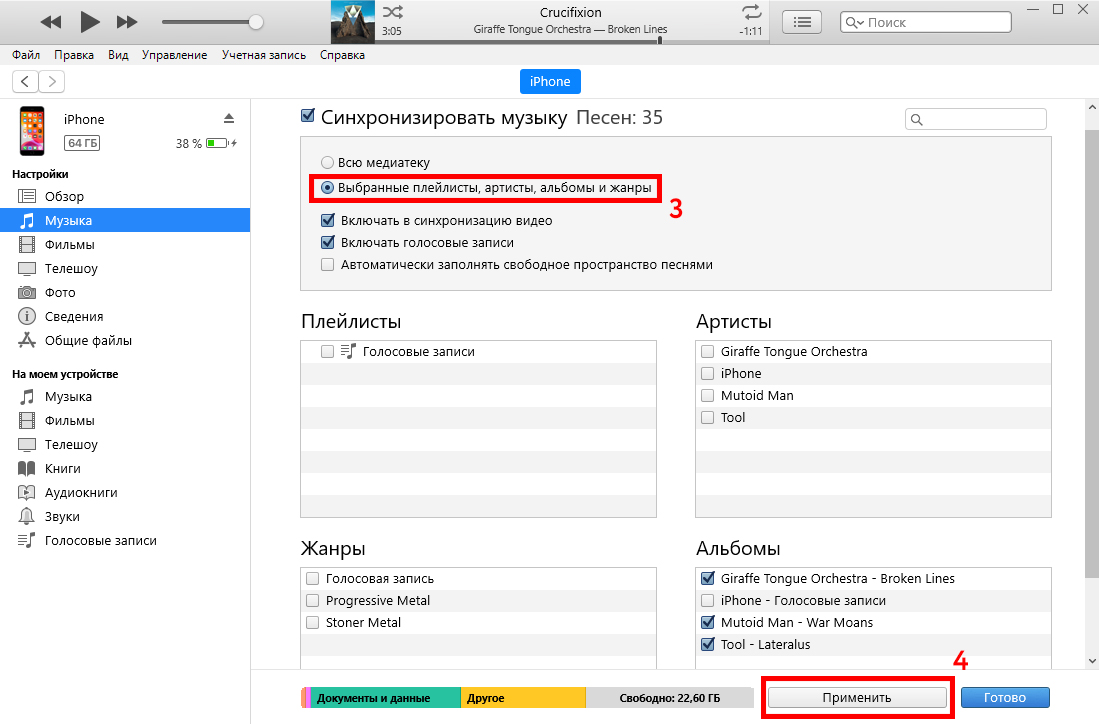Как загрузить музыку на айфон без itunes
Пользователи, впервые столкнувшись с продукцией компании Apple, пребывают в легком недоумении, например, при работе с программой iTunes. Из-за того, что iOS сильно отличается от других мобильных платформ, у пользователей регулярно возникают вопросы, каким образом можно осуществить ту или иную задачу. Сегодня мы постараемся подробно рассмотреть вопрос, каким образом на iPhone можно закачать музыку без использования программы iTunes.
Вы наверняка знаете, что для работы с гаджетами Apple на компьютере требуется использование программы iTunes. Учитывая закрытость iOS, закачать музыку на устройство без использования данной программы проблематично.
Как загрузить музыку на iPhone без iTunes?
Способ 1: покупка музыки в iTunes Store
Один из самых больших музыкальных интернет-магазинов iTunes Store подразумевает, что пользователи продукции Apple будут именно здесь будут приобретать всю необходимую музыку.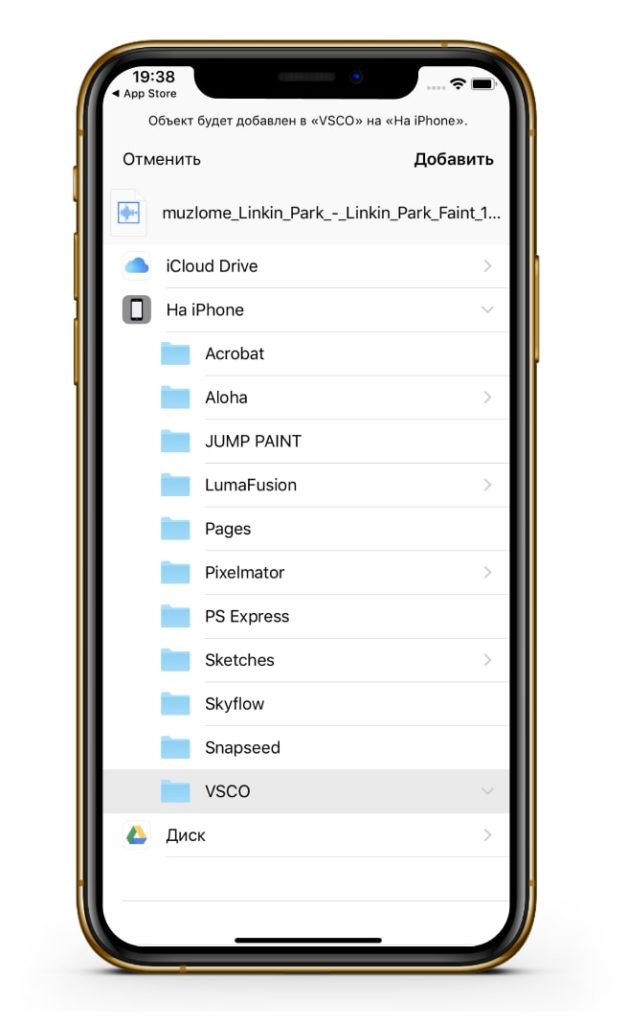
Надо сказать, что цены в данном магазине на музыку более чем гуманны, но, кроме того, вдобавок вы приобретаете несколько значимых плюсов:
- Вся приобретенная музыка будет только ваша, и может использоваться на всех Apple-устройствах, где был выполнен вход в ваш аккаунт Apple ID;
- Ваша музыка может быть как загружена на устройство, так и находиться в облаке, чтобы не занимать ограниченное место на устройстве. Учитывая развитие мобильного интернета, данный способ хранения музыки стал наиболее привлекателен для пользователей;
- В связи с ужесточением мер по борьбе с пиратством, такой метод получения музыки на свой iPhone наиболее предпочтителен.
Способ 2: загрузка музыки в облачное хранилище
На текущий день существует огромное количество облачных сервисов, каждый из которых старается приманить новых пользователей дополнительными гигабайтами облачного пространства и интересными «фишками».
Так, например, учитывая развитие мобильного интернета, высокоскоростные сети 3G и 4G доступны пользователям буквально за копейки.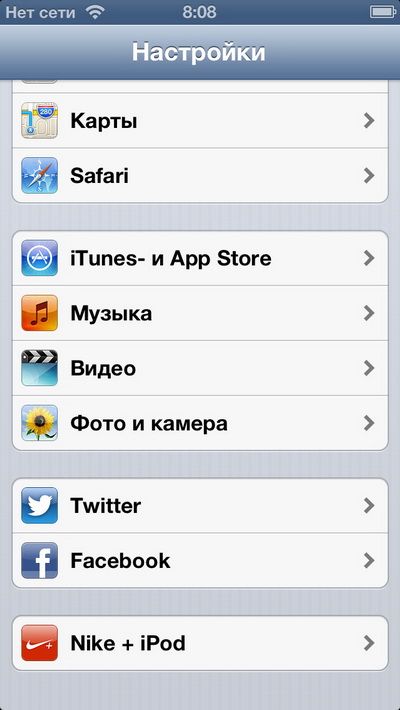 Почему бы этим не воспользоваться и не слушать музыку через любое используемое вами облачное хранилище?
Почему бы этим не воспользоваться и не слушать музыку через любое используемое вами облачное хранилище?
Например, облачное хранилище Dropbox имеет в приложении для iPhone простенький, но удобный миниплеер, через который вы можете слушать всю любимую музыку.
К сожалению, учитывая закрытость платформы iOS, вы не сможете сохранить музыкальную коллекцию на устройство для офлайн-прослушивания, а значит, потребуется постоянный доступ к сети.
Способ 3: загрузка музыки через специальные музыкальные приложения
Компания Apple активно борется с пиратством, в связи с чем в App Store с каждым днем все труднее найти музыкальные сервисы, которые бы позволяли загружать музыку на устройство абсолютно бесплатно.
Однако, желая загрузить музыку на устройство для офлайн-прослушивания, можно найти условно-бесплатные сервисы, например, приложение «Музыка.Вконтакте», которое является официальным решением со стороны социальной сети Вконтакте.
Суть данного приложения заключается в том, что оно позволяет прослушивать всю музыку из социальной сети Вконтакте бесплатно (в режиме онлайн), однако, если вам потребовалось загрузить музыку на устройство для прослушивания без доступа к интернету, бесплатно вам будет доступно 60 минут музыкального эфира. Для продления данного времени потребуется приобретение подписки.
Стоит отметить, как и в других подобных сервисах, музыка, сохраненная для офлайн-прослушивания, сохраняется не в стандартное приложение «Музыка», а в стороннее приложение, собственно, с которого и была выполнена загрузка. Подобная ситуация состоит и с другими подобными сервисами – Яндекс.Музыка, Deezer Music и тому подобное.
Если у вас есть своим варианты загрузки музыки на Apple-устройство без участия программы iTunes, поделитесь своими знаниями в комментариях.
Отблагодарите автора, поделитесь статьей в социальных сетях.
Просто и удобно!
Есть множество способов скачать музыку на iPhone или iPad без iTunes или других файловых менеджеров.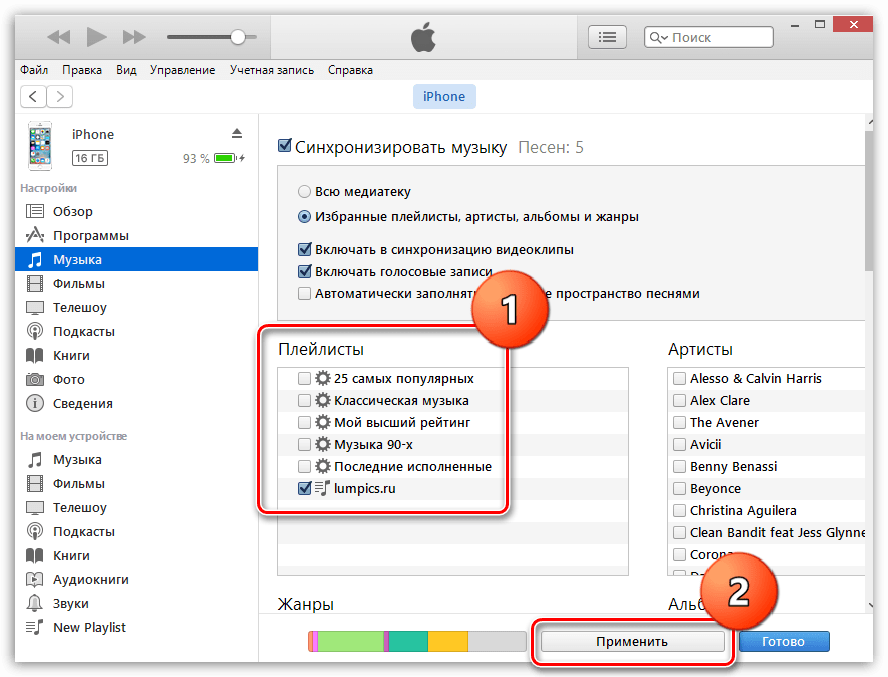 Но чаще всего пользователям предлагают пользоваться различными сомнительными приложениями или вообще использовать в качестве плеера Telegram. В этой инструкции мы рассказали о лучшем способе загрузки музыки с компьютера на iPhone, iPad или iPod touch. Он бесплатный, без рекламы и невероятно удобный.
Но чаще всего пользователям предлагают пользоваться различными сомнительными приложениями или вообще использовать в качестве плеера Telegram. В этой инструкции мы рассказали о лучшем способе загрузки музыки с компьютера на iPhone, iPad или iPod touch. Он бесплатный, без рекламы и невероятно удобный.
Те, кто с данным способом загрузки музыки на iPhone и iPad без iTunes не знаком, точно будут удивлены. Ведь, поможет нам с этим процессом Google, а если конкретнее — сервис компании Google Play Музыка.
? Платную подписку на музыкальный стриминговый сервис Google оформлять не придется. Все бесплатно и, что немаловажно, без рекламы.
Перед тем как начинать непосредственно загружать музыку на iPhone и iPad без iTunes необходимо выполнить несколько приготовлений:
- Создайте учетную запись Google, если у вас ее еще нет;
- Установите расширение Google Play Музыка для браузера Chrome;
- Установите бесплатное приложение Google Play Музыка на iPhone или iPad и авторизуйтесь в нем под данными своей учетной записи Google.

После того, как все приготовления выполнены, можно приступать к загрузке музыки на iPhone и iPad без iTunes.
? Как загружать музыку на iPhone или iPad без iTunes
Шаг 1. Используя браузер Chrome на компьютере, перейдите на главную страницу сервиса Google Play Музыка.
Шаг 2. Нажмите кнопку открытия меню в левом верхнем углу страницы и выберите пункт «Пополнить фонотеку».
Шаг 3. Перетащите на открывшуюся страницу песни или папки с альбомами.
❗ Если возникнет ошибка «Не удалось безопасное соединение», временно отключите антивирус — это поможет. По непонятной причине, антивирусы мешают браузеру Google выполнять безопасное подключение к сервису той же Google.
Шаг 4. Страница закроется, загрузка музыки начнется. Следить за прогрессом загрузки можно нажав на кнопку, появившуюся в нижнем левом углу страницы. По окончании загрузки вся ваша музыка появится в разделе «Фонотека».
Вот тут показывается прогресс загрузки музыки
Шаг 5. Запустите приложение Google Play Музыка на iPhone или iPad и войдите под своей учетной записью.
На первой же странице приложения будет представлена вся загруженная вами музыка. Выбирайте трек или альбом — музыку уже можно свободно прослушивать в отличном качестве!
Шаг 6. Для сохранения любой песни, альбома или плейлиста в память устройства необходимо нажать на иконку загрузки напротив нужного объекта. После загрузки прослушивать музыку можно без подключения к интернету.
? Есть ли ограничение на количество загружаемых песен
Да, ограничение есть — 50 000 (!) треков. Загрузить столько музыки под силу только самым отъявленным меломанам.
? Подойдет ли Google Play Музыка в качестве альтернативы стандартному музыкальному приложению
Заменить штатную «Музыку» приложение Google Play Музыка может сполна. Приложение от Google имеет удобный интерфейс (пусть и неидеальный), проигрываемая музыка отображается в Пункте управления и на экране блокировки, а главное — никакой рекламы в приложении Google Play Музыка, в отличие от аналогичных приложений из App Store, нет.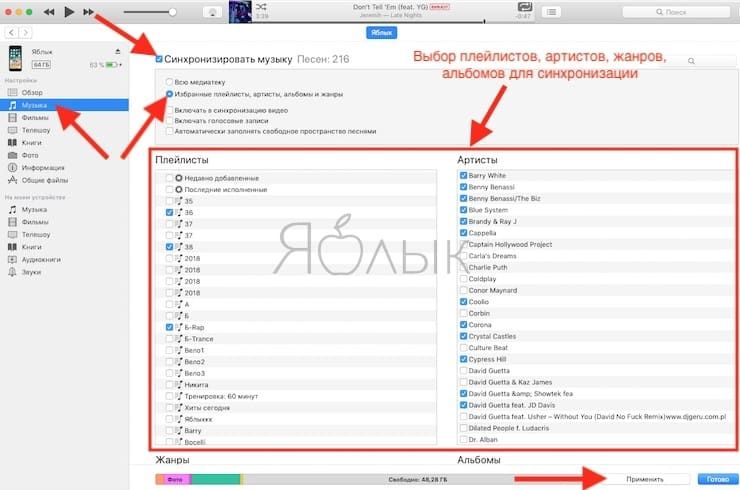
Музыка спокойно играет на заблокированном экране
Если музыка не играет, не загружается или возникла другая проблема
Любая проблема в приложении решается путем сброса кеша и настроек. Для этого необходимо перейти в «Настройки» и нажать «Сбросить данные приложения». Делайте так, если будут возникать какие-либо трудности при прослушивании загруженной с компьютера музыки.
Приветствую любителей айфонов! В данной статье хочу рассказать, как скачать музыку на айфон, постараюсь подробно расписать два способа, все они являются рабочими, поэтому Вы может выбрать любой самостоятельно, который будет больше по душе. Вы узнаете, как перенести музыку с компьютера при помощи iTools, а также как скачать музыку прямо из интернета, используя специальное приложение.
Загрузка музыки на iPhone с помощью программы iTools
У данного способа есть особенность, а заключается она в том, что, прежде чем вы закачаете музыку на свой девайс, она должна быть загружена на локальный диск компьютера.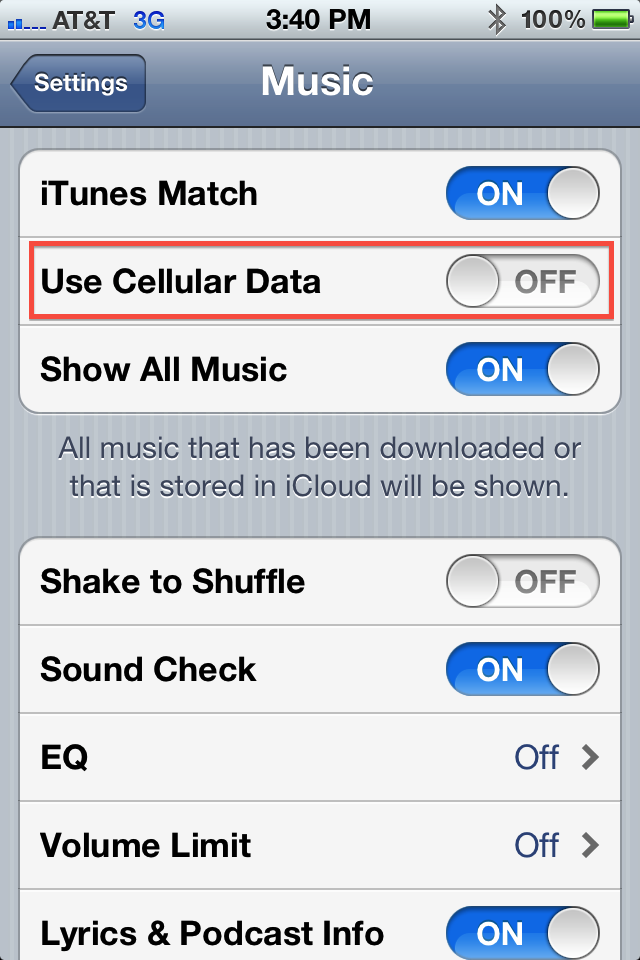
Но если вы являетесь человеком, который делает все по старинке, то, вероятнее, будете загружать музыку на ПК с CD/DVD-дисков – не беспокойтесь, это нормально. Как вы поняли, разницы нет в том, как именно музыкальные файлы попали на ваш компьютер, пусть они скачаны через интернет, принесены на флешке другом и скопированы на жесткий диск вашего компьютера – без разницы.
Необходим сам факт наличия на компе музыкальных файлов в формате MP3 (или любом другом популярном формате, благо любой айфон, хоть 4s, 5s или марки современнее, поддерживают любой аудиоформат).
Программа iTools – это альтернатива iTunes (о ней подробнее напишем позже), которая позволяет без особых проблем загрузить музыку с ПК на устройство типа Айфон.
И если вы в поиске информации, как перекинуть музыку с компьютера на айфон? Чем мы сейчас и займемся.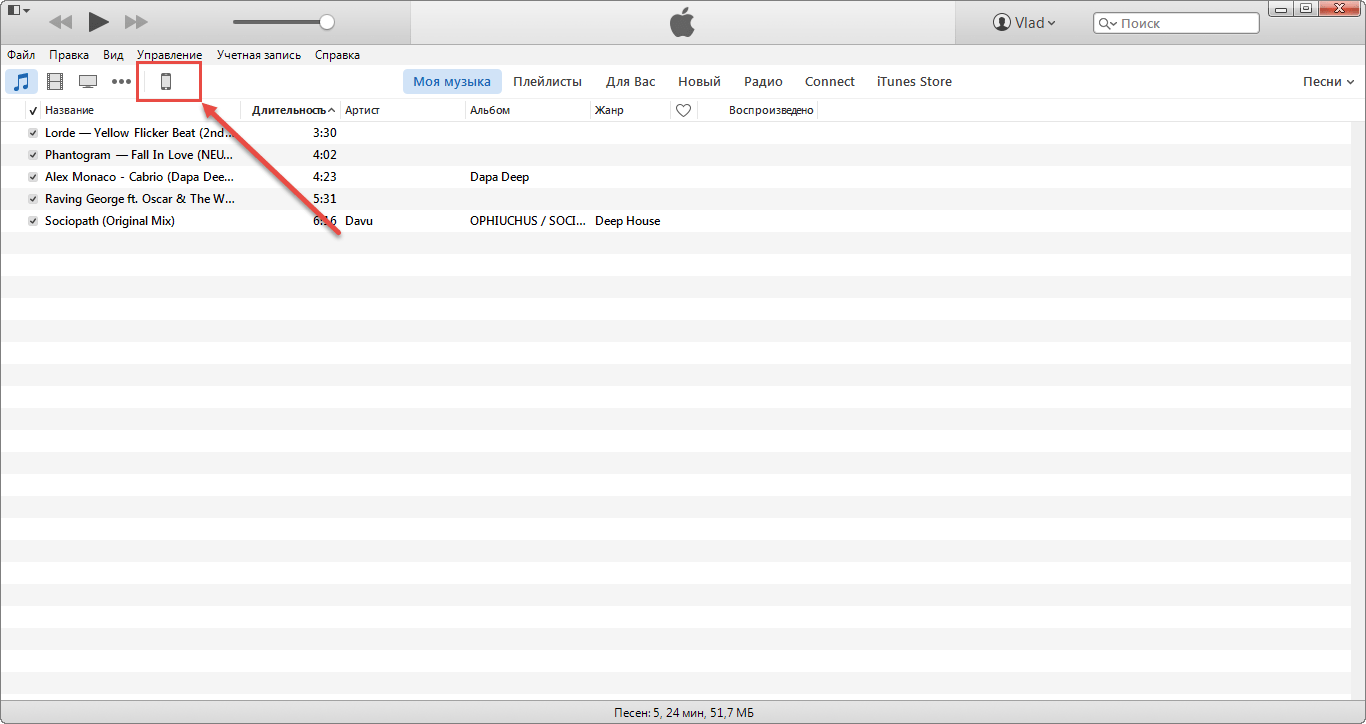 Вы поймете, что программа совсем простая и никаких специфических навыков для ее пользования не требуется.
Вы поймете, что программа совсем простая и никаких специфических навыков для ее пользования не требуется.
Кстати, если вдруг вам понадобится перенести музыку с Айфона на компьютер, то данный софт вам в этом деле так же поможет. Готовы узнать, как скачать музыку на айфон? Тогда поехали!
Музыка на Айфон с помощью iTools — пошаговая инструкция
Первым делом, конечно, нужно загрузить саму программу itools, сделать это можно по ссылке:
Установка программы интуитивно понятна, поэтому не будем расписывать подробно каждый шаг. А вот процесс с переносом музыки, рассмотрим пошагово.
В папке с музыкой вы должны выбрать те файлы, которые хотите загрузить в свой Айфон, для этого выбираете их по одному, кликая каждый раз «выбрать» , или выделяете в списке несколько, затем так же жмете «выбрать» . Удобно заранее подготовить на компьютере папку с музыкой, которую хотите загрузить на айфон.
Способ будет работать почти на всех современных девайсах фирмы Apple, то есть не зависимо от того, айфон 6 у вас, айфон 7 плюс или айпад, способ, рассмотренный выше, будет работать отлично.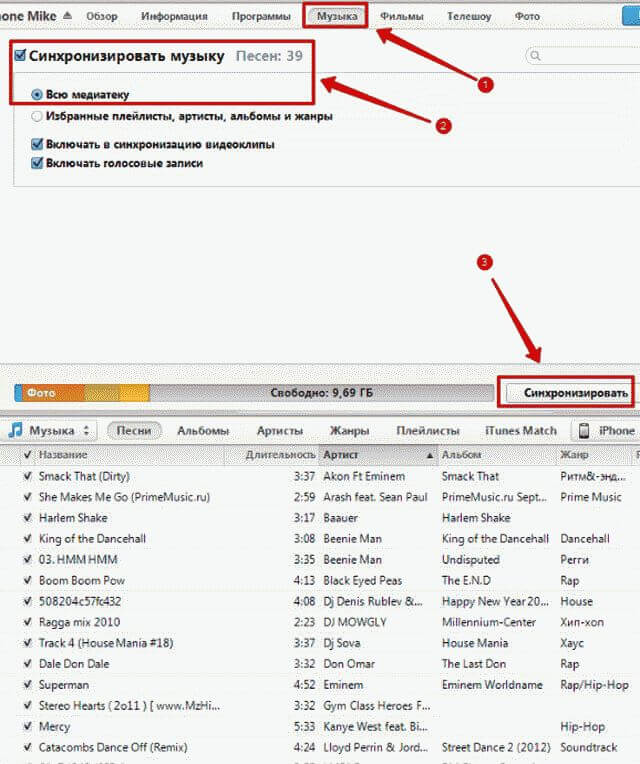
Преимущества и недостатки загрузки музыки через iTools
Скажем сперва о достоинствах данного способа, которых, безусловно, много:
- Можно «пиратить» – то есть скачивать аудио совершенно бесплатно.
- Не нужна синхронизация ПК и Айфона – экономия вашего времени.
- Высокая скорость передачи файлов.
Загрузить музыку на Айфон через интернет, без iTunes
Вы узнали из первой части статьи, как скинуть музыку на айфон с компьютера, теперь рассмотрим вариант загрузки аудиофайлов из интернета без компьютера. Этим способом может воспользоваться каждый владелец Айфона или Айпада с Jailbreak.
Никакие шнуры вам не понадобятся (речь об USB-кабеле). Но обратите внимание, что некоторые современный модели iPhone и iPad с обновленной операционной системой не поддерживают джейлбрейк. Если он не установлен на вашем девайсе, то поищите в интернете, есть ли на вашу операционную систему Jailbreak и установите его.
Есть альтернативный способ загрузки музыки на Айфон через интернет без Jailbreak, но тогда вам понадобится другой загрузчик, например, iDownload Pro (который отлично подходит для того, чтобы добавить музыку на айфон 4).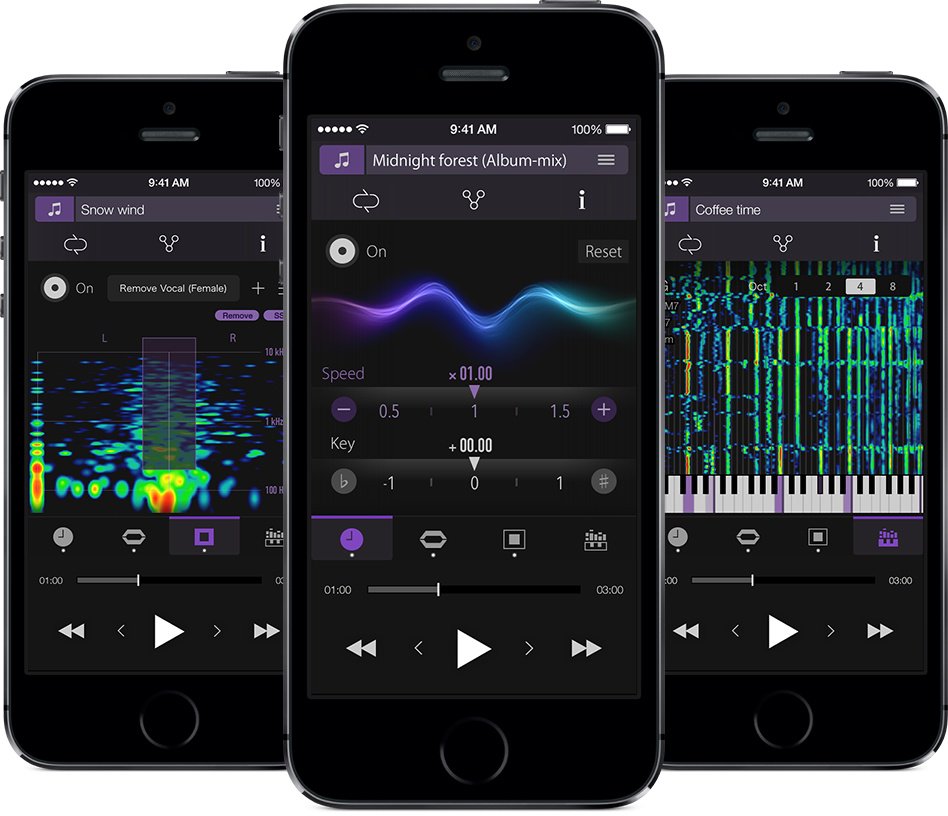
Итак, у вас есть устройство с операционной системой iOS и на него установлен Jailbreak. И оно уже почти готово к тому, чтобы записывать на него музыку через интернет. Теперь первым делом вам нужно установить на девайс твик из Cydia – Bridge, официально он доступен в репозитории BigBoss (Cydia по-умолчанию). Твик поддерживает все устройства с с iOS 5.x-7.1.х.
Для того, чтобы начать работать с Bridge, необходимо найти прямую ссылку на скачивание конкретной аудиодорожки, т.е. такую ссылку, чтобы на странице, открывающейся при переходе по ней не нужно было вводить капчу, логины или пароли, а сразу автоматически активировалась загрузка файла. Легко при помощи обычного браузера определить, что ссылка является именно прямой.
Но так как мы собираемся показать способ скачивания музыки без компьютера, то все скриншоты будут сделаны на мобильном устройстве. Ниже мы представляем вам наглядную инструкцию, поэтому если сейчас вам что-нибудь непонятно, то следуя всем пунктам нашего гайда у вас все получится – научитесь всему необходимому, а также позже самостоятельно сможете осуществлять скачивание музыки на свой айфон через интернет.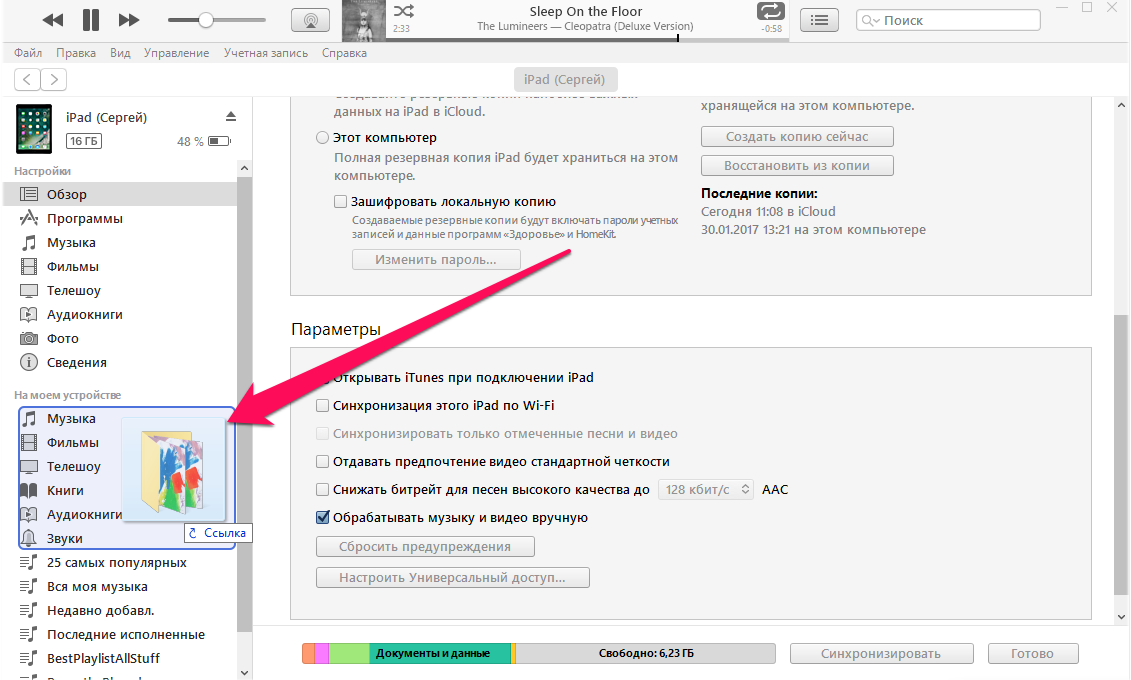
Затем нажмите кнопку Go для активации загрузки файла (суть операции: мы переносим ранее сохраненную в сафари ссылку в приложение для скачивания музыки, жмем кнопку и скачиваем файл). Если вы что-то не понимаете, то обратитесь к скриншотам, на которых показаны все шаги, какие нужно выполнить.
Если вам нужно решить проблему «как быстро закачать музыку на айфон», то, конечно, вы вряд ли будете расписывать метаданные, а просто накопируете аудиофайлов на девайс.
Теперь вы знаете как без проблем загрузить музыку на айфон через интернет.
Преимущества и недостатки данного способа загрузки музыки в Айфон
Программа Bridge работает с современными девайсами, такими как айфон 7, но не является единственной в своем роде, в интернете можно найти множество альтернатив ей, например, MewSeek (но он оплатная, хотя имеет ряд своих преимуществ).
Можно сказать, что скачивание музыки при помощи Bridge – способ более «муторный» в сравнении с первым, где мы рассказали, как скинуть музыку с компьютера на айфон, – то есть вам придется повозиться и с установкой программ, и с нахождением музыкального файла, однако же привыкнуть и оперативно устанавливать музыку можно достаточно быстро, так что проблему «как добавить музыку на айфон?» он решает.
На этом мы закачиваем нашу инструкцию, надеемся, вам все было понятно, если возникли сложности в том, «как правильно записать музыку на айфон» – опишите свою проблему в комментариях к статье.
Заключение
В статье мы рассмотрели два способа скачивания музыки на устройства с операционной системой IOS, которые можно назвать пиратскими, но за них вас никто не накажет. Мы не стали делать описание способа загрузки музыки на Айфон через айтюнс, но сделаем его во второй части статьи, в которой вы узнаете, как загружать музыку напрямую с компьютера через itunes и еще несколько рабочих способов.
Так как есть вероятность, что рассмотренные варианты загрузки аудиофайлов вам не нравятся или они почему-то не работают именно у вас, поэтому мы выпустилискриншоте и тогда вы узнаете больше способов скачивания музыки.
Как загрузить музыку на iPhone
Подробная инструкция как скачать музыку на iPhone
загружать, скачивать, делиться или передавать музыку
IPhone — отличное устройство для воспроизведения музыки, но если вы не планируете потоковую передачу, для которой требуется стабильное подключение к Интернету, вам сначала нужно будет загрузить музыку на телефон.
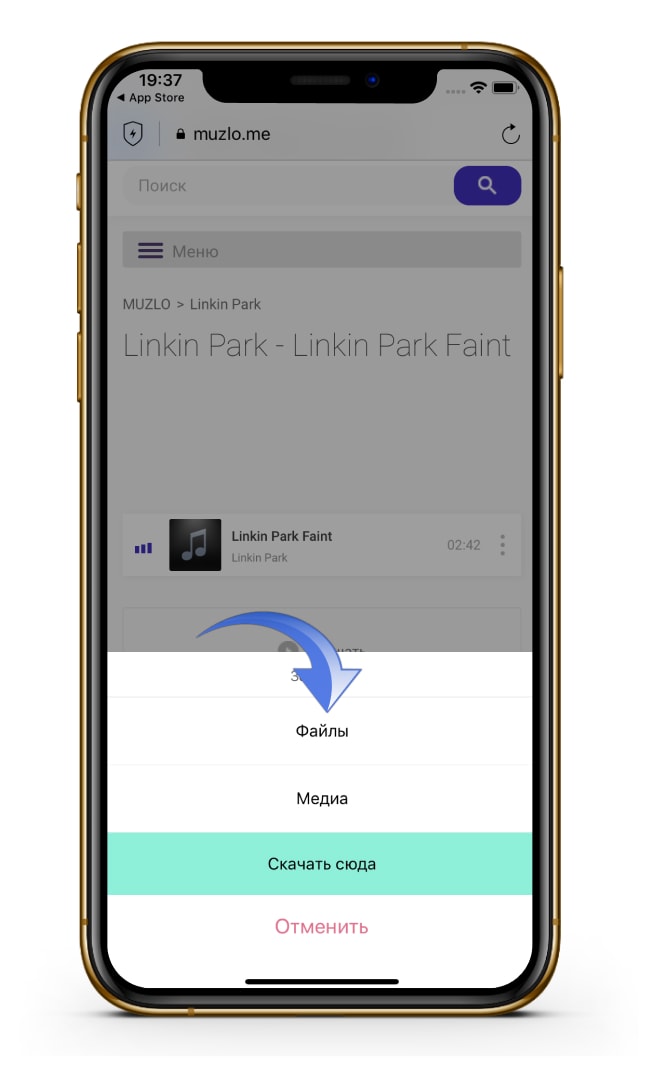 В этой статье мы расскажем вам о нескольких простых способах загрузки или установки музыки на iPhone (или iPad, если на то пошло — эти советы работают и на планшетах).
В этой статье мы расскажем вам о нескольких простых способах загрузки или установки музыки на iPhone (или iPad, если на то пошло — эти советы работают и на планшетах).А что произойдет, если вы захотите перенести музыку с одного iPhone на другой и вам понадобятся музыкальные файлы, хранящиеся на устройстве? Перенос музыки с одного iPhone на другой может быть проблемой, но это легко, если вы знаете, как. Так что не теряйте свою музыку, когда получаете новый iPhone: передвигайте его с нашими советами. (У нас также есть более широкий совет о том, как передавать файлы с одного iPhone на другой.)
Купить музыку на iPhone
Если вы хотите поставить на iPhone музыку, которой у вас нет, или готовы снова заплатить за нее, то самый простой способ — купить ее непосредственно у Apple на самом iPhone.
Откройте приложение iTunes Store и найдите нужные треки, используя вкладку «Поиск» (коснитесь значка увеличительного стекла внизу) или диаграмм. Когда вы найдете его, коснитесь цены и введите свой Apple ID и / или пароль при необходимости.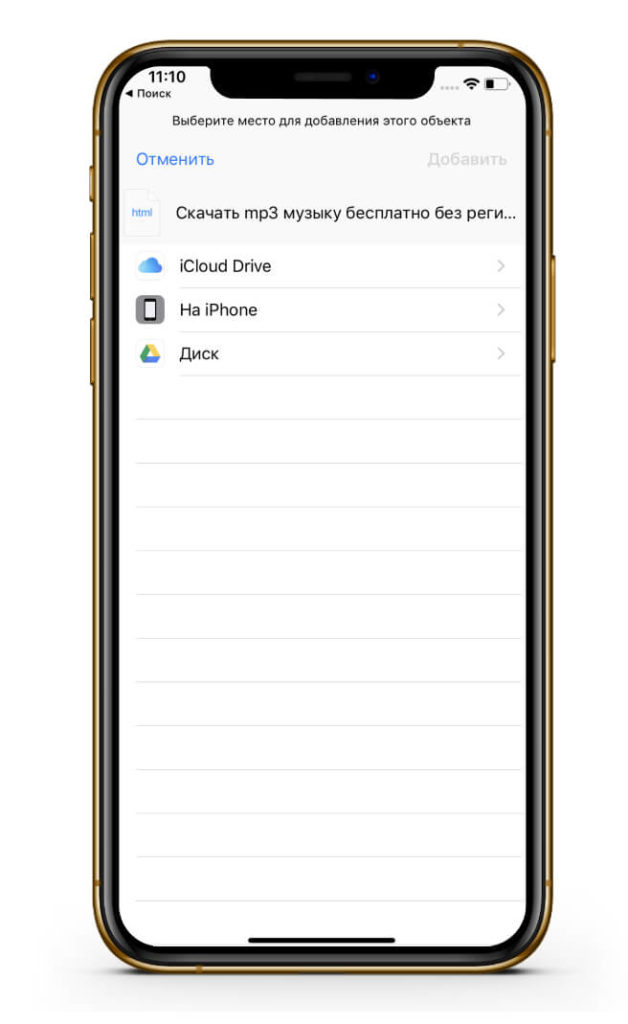
Скачать ранее купленные треки
Если вы купили музыку на другом устройстве Apple с тем же идентификатором Apple ID, вы можете загрузить ее здесь, не платя снова. Найдите его, и цена будет заменена кнопкой загрузки.
Если вы хотите просмотреть список купленных песен, нажмите значок «Дополнительно» в нижней части экрана в приложении iTunes Store, а затем выберите «Приобретено».
Синхронизация с Mac / ПК на iPhone через USB
Наиболее распространенным сценарием является то, что у вас уже есть цифровые копии музыки, которую вы хотите поместить на iPhone, хранящейся на Mac или ПК. Если вы используете iTunes для управления музыкой, синхронизировать ее с iPhone просто.
1. Подключите ваш iPhone к Mac или ПК с помощью кабеля Lightning-to-USB.
2. Откройте iTunes. Если все работает правильно, в верхнем левом углу iTunes появится значок, обозначающий тип подключенного устройства.
3. Нажмите этот значок. Вы увидите различные подробности об устройстве — его модель, серийный номер, номер версии iOS и т. Д. — и типы контента, которые вы можете синхронизировать с ним, будут перечислены внизу слева.
Д. — и типы контента, которые вы можете синхронизировать с ним, будут перечислены внизу слева.
4. В разделе «Настройки» нажмите «Музыка» (чуть ниже «Сводка»). Посмотрите на флажок в верхней части страницы, рядом с Синхронизировать музыку. Если галочка уже есть, синхронизация включена; если нет, поставьте галочку, чтобы включить синхронизацию для этого типа контента.
Если синхронизация включена, это означает, что iTunes будет синхронизировать выбранные элементы этого типа с iPhone при нажатии кнопки «Применить». (Пока не нажимайте на него — мы установим параметры синхронизации для всех типов содержимого, которые мы хотим, а затем применим их все сразу.) Отметьте отдельные элементы, списки воспроизведения и т. Д., Которые вы хотите синхронизировать, или установите флажок на вершина, чтобы автоматически синхронизировать все, или все, что недавно, неиграно или что-то еще.
На этом этапе могут возникнуть некоторые проблемы: iTunes может предупредить вас, что ваш iPhone уже синхронизирован с другой медиатекой iTunes, что помешает нормальной синхронизации. Вы можете обойти это, выбрав опцию «Стереть и синхронизировать», но, как предполагает формулировка, эта опция приведет к тому, что контент, который вы синхронизировали с другой машины, был стерт. К счастью, этот процесс происходит по типу контента, поэтому вы можете сохранить фильмы, которые вы синхронизировали, с другого Mac, скажем, при выборе Erase and Sync для музыки.
Вы можете обойти это, выбрав опцию «Стереть и синхронизировать», но, как предполагает формулировка, эта опция приведет к тому, что контент, который вы синхронизировали с другой машины, был стерт. К счастью, этот процесс происходит по типу контента, поэтому вы можете сохранить фильмы, которые вы синхронизировали, с другого Mac, скажем, при выборе Erase and Sync для музыки.
5. Дождитесь завершения синхронизации, затем извлеките iPhone (значок извлечения справа от названия вашего устройства в левом верхнем углу) и отсоедините его от Mac или ПК.
Синхронизация с Mac / ПК на iPhone через Wi-Fi
Синхронизация по Wi-Fi, как и почти все беспроводные операции, имеет свои преимущества и недостатки по сравнению с проводным аналогом. Очевидно, что удобнее не выкапывать правильный кабель (и если USB-порты расположены сзади громоздкого настольного Mac или ПК, просто добраться до них может быть проблемой). Но имейте в виду, что вам все равно придется подключить его через USB в первый раз, чтобы настроить процесс синхронизации. Будущие синхронизации будут проводиться без проводов.
Будущие синхронизации будут проводиться без проводов.
Наконец, стоит иметь в виду, что если вы синхронизируете большие файлы, вы, вероятно, обнаружите, что процесс заметно медленнее, поскольку передача ограничена скоростью вашего соединения Wi-Fi, а не намного более быстрой USB.
Вот как можно синхронизировать ваш iPhone через Wi-Fi:
1. Подключите ваш iPhone, iPad или iPod touch к Mac или ПК с помощью USB / Lightning или USB / 30-контактного кабеля.
2. Откройте iTunes и, как указано выше, нажмите на маленький значок iPhone, когда он появится в левом верхнем углу.
3. На этот раз вместо выбора типа контента для синхронизации оставайтесь на вкладке «Сводка» (или нажмите «Сводка» в верхней части левой панели, если вы заблудились). В разделе «Параметры» (третье поле внизу) вы увидите флажок «Синхронизировать с этим iPhone через Wi-Fi». Установите флажок в поле, затем нажмите «Применить» в правом нижнем углу. Вы можете отключить USB-кабель сейчас.
4. Даже если iPhone отключен, вы можете продолжить настройку параметров синхронизации в iTunes.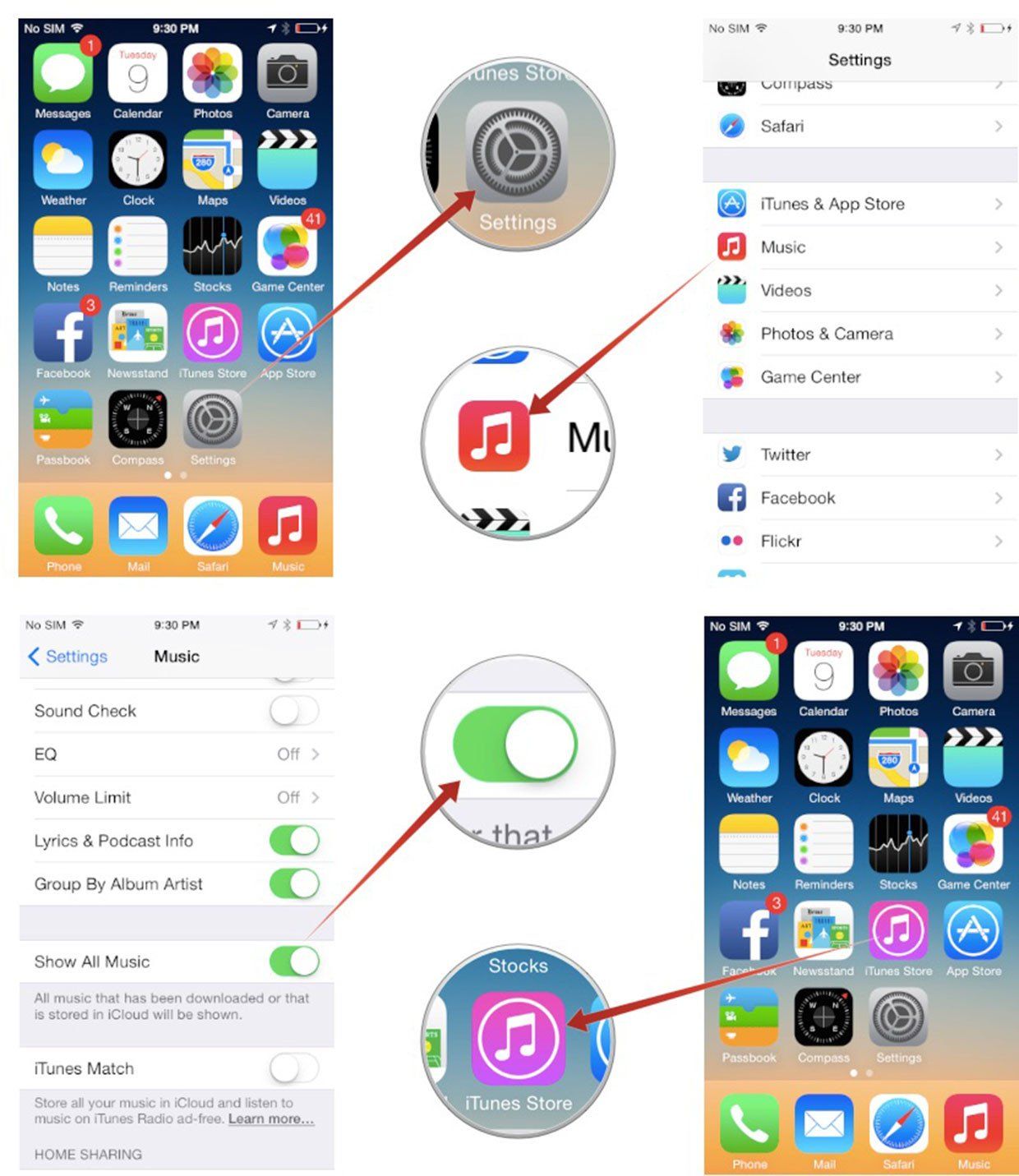 Как и прежде, просмотрите различные типы контента, выбрав в каждом случае конкретные файлы для синхронизации или параметры, которые будут применяться при принятии решения о синхронизации файла. Когда вы закончите, нажмите Sync.
Как и прежде, просмотрите различные типы контента, выбрав в каждом случае конкретные файлы для синхронизации или параметры, которые будут применяться при принятии решения о синхронизации файла. Когда вы закончите, нажмите Sync.
5. Вам не нужно снова подключать iPhone. В будущем простое подключение iPhone к той же сети Wi-Fi, что и Mac или ПК, приведет к тому, что его значок появится в iTunes, так что вы сможете без проблем изменять параметры синхронизации. Если вы хотите снова синхронизировать iPhone, просто убедитесь, что он подключен к той же сети Wi-Fi и подключен к электросети: при включенном iTunes он обнаружит iPhone и повторно применяет выбранные параметры синхронизации.
Поделитесь музыкой с Home Sharing
Если у вас два iPhone и вы хотите просто воспроизводить музыку с одного iPhone на другом (а не сохранять файлы на новом устройстве), лучше всего использовать Home Sharing. Выполните следующие действия, чтобы настроить и использовать Home Sharing:
- На iPhone с музыкой нажмите «Настройки»> «Музыка».

- Прокрутите вниз, чтобы найти Home Sharing.
- Введите свой Apple ID и пароль и нажмите «Готово».
- Повторите этот процесс на iPhone, на котором вы хотите слушать музыку.
- Откройте приложение «Музыка» на iPhone, на котором вы хотите слушать музыку.
- если ты не используйте Apple Music, нажмите Дополнительно> Общий доступ и нажмите на библиотеку, которую вы хотите прослушать. Однако если вы использовать Apple Music, это немного другой процесс. Просто нажмите «Моя музыка», затем нажмите «Песни» или «Альбомы» (в зависимости от того, как вы организовали свою библиотеку) и выберите Домашний доступ.
Загрузка музыкальной библиотеки в iPhone обычно занимает несколько минут, но теперь вы можете передавать музыку с одного iPhone на другой. Однако, что вы не можете сделать с помощью этого метода, так это постоянно копировать музыку с одного iPhone на другой, так как этот метод работает только тогда, когда оба iPhone находятся в одной сети Wi-Fi.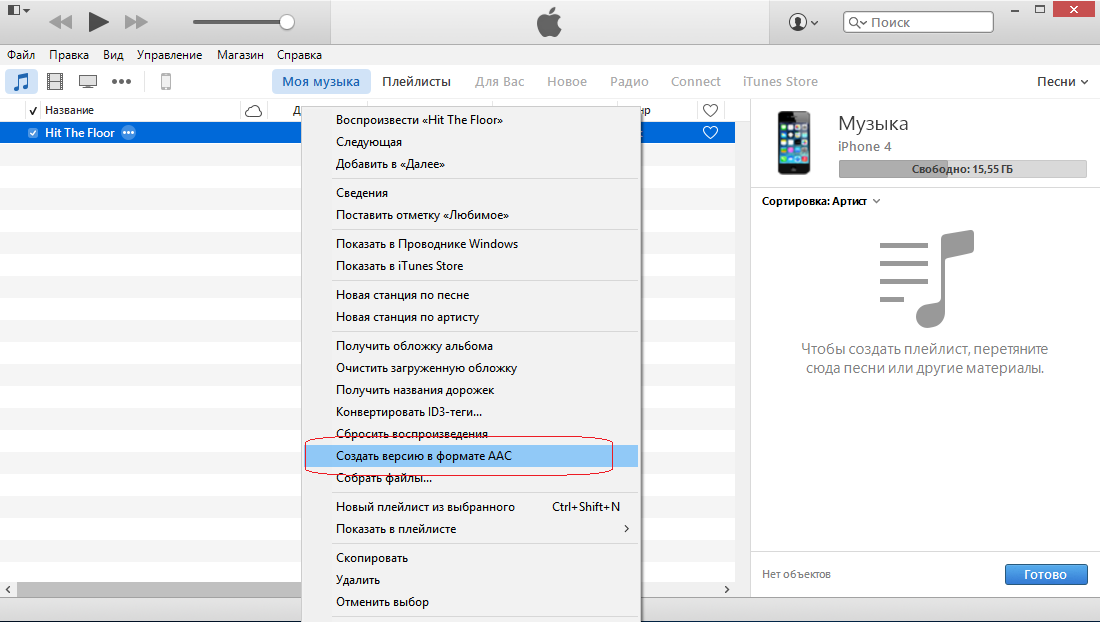
Делитесь музыкой через iTunes Store
Если вы хотите перенести музыку с одного iPhone на другой, вам доступны несколько вариантов.
Самый простой способ передать музыку с одного iPhone на другой — использовать iTunes Store, но это работает только с музыкой, приобретенной через iTunes. Если вы приобрели музыку в iTunes Store, вы сможете мгновенно загрузить ее на любое ваше устройство, выполнив следующие действия:
- Откройте приложение iTunes Store.
- Нажмите Дополнительно> Куплено.
- Нажмите Приобретено> Музыка.
- Нажмите Все песни.
- Нажмите Загрузить все.
Это приведет к загрузке всей вашей платной музыки из iTunes Store на ваш iPhone. Время загрузки может варьироваться в зависимости от скорости вашего интернет-соединения и количества загружаемых вами песен.
Apple Music
Apple Music — это ответ Apple на конкурирующие сервисы потоковой передачи музыки, такие как Spotify, предлагающие пользователям возможность просматривать и слушать неограниченное количество музыки за ежемесячную плату.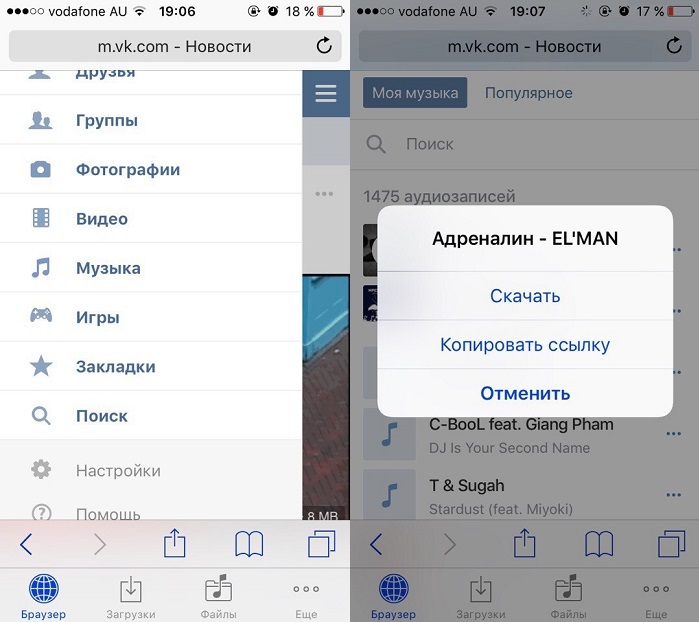 Однако некоторые пользователи могут не понимать, что каждая песня, альбом и список воспроизведения, добавленные в вашу коллекцию, хранятся в iCloud и доступны для загрузки на любом устройстве iOS. Чтобы перенести свою коллекцию Apple Music на новый iPhone, просто сделайте следующее:
Однако некоторые пользователи могут не понимать, что каждая песня, альбом и список воспроизведения, добавленные в вашу коллекцию, хранятся в iCloud и доступны для загрузки на любом устройстве iOS. Чтобы перенести свою коллекцию Apple Music на новый iPhone, просто сделайте следующее:
- На новом iPhone откройте приложение «Настройки» и нажмите «Музыка».
- Установите флажки «Показать Apple Music» и «iCloud Music Library» (убедитесь, что у вас приличное соединение Wi-Fi)
- Ваша музыкальная библиотека iCloud должна загрузиться на iPhone.
Как и в случае с вышеуказанными решениями, время загрузки может отличаться в зависимости от вашего интернет-соединения. Стоит также отметить, что это также можно сделать в iTunes на Mac или ПК, предоставляя простой способ переноса вашей коллекции на / с вашего Mac / PC.
Itunes стороннее программное обеспечение
Но что, если вы не купили музыку на вашем iPhone? Не волнуйтесь, по-прежнему можно передавать музыку с iTunes на вашем компьютере (Mac или PC) на iPhone.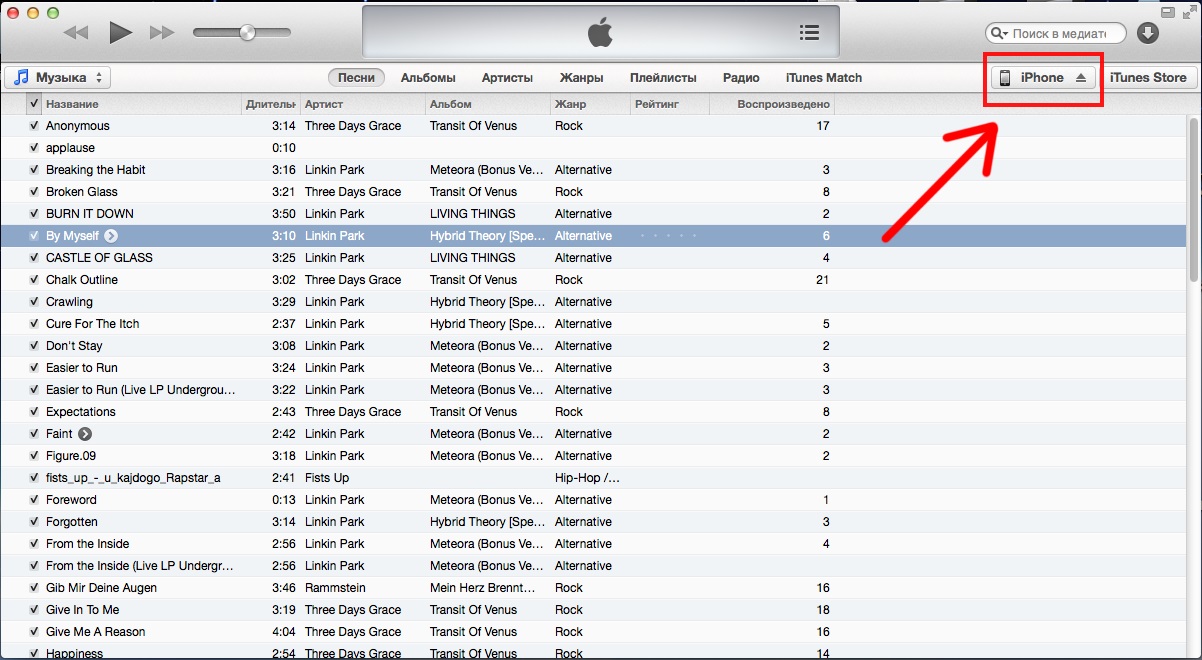 Если у вас все еще есть музыка на вашем Mac или ПК, то вы можете синхронизировать ваш iPhone с вашим компьютером с помощью iTunes: это заменит музыку на вашем новом iPhone треками, которые вы выберете из iTunes на вашем Mac или ПК.
Если у вас все еще есть музыка на вашем Mac или ПК, то вы можете синхронизировать ваш iPhone с вашим компьютером с помощью iTunes: это заменит музыку на вашем новом iPhone треками, которые вы выберете из iTunes на вашем Mac или ПК.
Именно так большинство людей переносят музыку на новый iPhone — вместо того, чтобы передавать ее непосредственно с одного iPhone на другой, они используют музыку, хранящуюся на их компьютере, для синхронизации одинаковых дорожек на обоих устройствах.
Проблемы действительно возникают, когда у вас больше нет доступа к музыке в медиатеке iTunes. В этом случае вы можете использовать стороннее программное обеспечение, такое как AnyTrans, для передачи музыки с вашего iPhone в вашу медиатеку iTunes (или другой iPhone), выполнив следующие действия:
- Подключите iPhone, содержащий музыку, к вашему Mac.
- Загрузите и откройте приложение AnyTrans.
- Выберите свой iPhone на вкладке.
- Нажмите Аудио.
- Выберите треки, которые вы хотите перенести в iTunes.

- Нажмите значок «Отправить в iTunes».
Вы также можете подключить оба iPhone к Mac и использовать AnyTrans для передачи музыки напрямую с одного iPhone на другой.
- Подключите оба iPhone к вашему Mac.
- Откройте AnyTrans.
- Нажмите на вкладку для iPhone, содержащую треки.
- Нажмите Аудио.
- Выберите «Отправить на устройство».
Музыка будет передана с одного iPhone на другой. Общее количество времени будет зависеть от ряда факторов, от скорости USB-порта, используемого каждым iPhone, до размера вашей музыкальной библиотеки.
🥇 ▷ 10 лучших загрузчиков музыки для iPhone » ✅
Вы ищете лучший загрузчик музыки для iPhone? Потоковые сервисы, такие как iTunes, являются замечательным способом прослушивания ваших лучших песен, если у вас хорошее интернет-соединение, без каких-либо ограничений данных. Но сеть не всегда рядом, и на этот раз хорошо иметь офлайн музыку на вашем iPhone. Для загрузки музыки на iPhone вам понадобятся надежные приложения, не содержащие вредоносных программ. Не волнуйся, мы получили твою спину. Здесь у нас есть список 10 лучших музыкальных загрузчиков для iPhone. Используя эти приложения, вы можете загружать и воспроизводить музыку в любое время, независимо от того, есть ли у вас подключение для передачи данных или нет. Некоторые из этих приложений также являются бесплатными загрузчиками музыки для iPhone.
Не волнуйся, мы получили твою спину. Здесь у нас есть список 10 лучших музыкальных загрузчиков для iPhone. Используя эти приложения, вы можете загружать и воспроизводить музыку в любое время, независимо от того, есть ли у вас подключение для передачи данных или нет. Некоторые из этих приложений также являются бесплатными загрузчиками музыки для iPhone.
Приложения для загрузки музыки доступны в большом количестве. Но только некоторые из них являются надежными и полны полезных функций. Существует два вида приложений для загрузки музыки. Одним из них является то, что можно легко находить и скачивать музыку, а также конвертировать ее в удобный формат. Другой тип – это те, которые могут просто загружать музыку быстрее, простым способом. Оба вида приложений нравятся людям в соответствии с их предпочтениями. Существует также третий вид, который позволяет бесплатно скачивать музыку для iPhone. В то время как вы должны загружать только приобретенную музыку, такие приложения наиболее востребованы.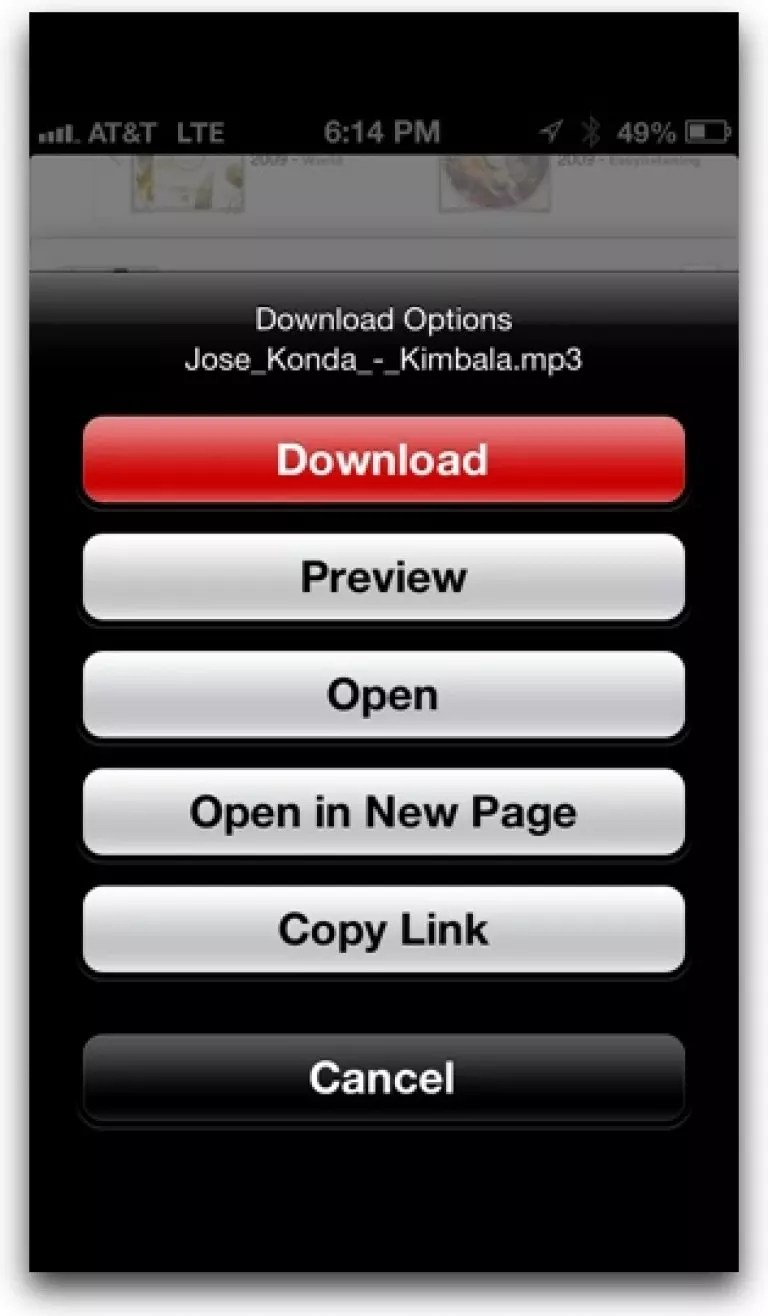 Мы рассмотрим все виды музыкальных загрузчиков для iPhone.
Мы рассмотрим все виды музыкальных загрузчиков для iPhone.
Для iPhone существует множество приложений для загрузки музыки, и мы выбрали лучшие из них. Вы также найдете их ссылки для скачивания, так что вы можете скачать их одним щелчком мыши. Давайте посмотрим на них –
1. Freegal MusicFreegal – самый популярный загрузчик музыки для iPhone. Причина в том, что с помощью этого приложения вы можете скачать бесплатную музыку на iPhone или iPad. Это приложение имеет более 7 миллионов доступных песен. То есть у вас никогда не кончатся варианты. Вы можете найти и скачать музыку артистов со всего мира. И не забывайте, интерфейс этого приложения очень прост в использовании. Таким образом, вам не придется много оглядываться в поисках любимой песни. Чтобы скачать музыку, вам просто нужно скачать приложениеи найдите желаемую любимую песню. Когда вы найдете свою песню в результатах поиска, вы можете скачать ее одним нажатием.
Pandora Music – очень хорошее приложение для потоковой передачи и загрузки музыки и видео. Это одно из простых приложений интерфейса. Вы можете скачать музыку одним касанием. Приложение также позволяет загружать песни в разных форматах. В приложении поддерживается несколько языков, поэтому вы можете использовать его и на другом языке. Поиск музыки по жанрам и артистам очень прост. Приложение доступно для скачивания в iTunes.
3. Apple Музыкальное приложениеAppleНативное музыкальное приложение является одним из лучших платных приложений для загрузки музыки. Он уже загружен на ваше устройство, и вам просто нужно зарегистрироваться и подписаться на скачивание музыки. Вы также можете транслировать и упорядочивать свой плейлист в этом приложении. Вы можете создать свой собственный список воспроизведения, найти песни и альбомы. Приложение также показывает музыку в зависимости от рангов, альбомов, жанров и регионов. Он имеет очень простой интерфейс и полон полезных функций.
Он имеет очень простой интерфейс и полон полезных функций.
iDownloader – это приложение для iPhone, с помощью которого вы можете не только загружать музыку, но и загружать видео, а также множество других функций. iDownloader – это приложение для загрузки музыки и видео, которое также включает в себя просмотрщик фотографий и веб-браузер. С помощью это приложениеВы можете управлять своей музыкой разными способами, а также делиться ею. iDownloader – это больше, чем обычное приложение для загрузки музыки.
5. ПриливПриложение Tidal работает аналогично Spotify. это платное приложениеПлатя $ 19,99 в месяц, вы можете транслировать неограниченное количество высококачественной музыки на свой iPhone. Лучшая особенность этого приложения – автономный режим. Это означает, что вы можете слушать свои песни, даже если вы не подключены к Интернету, сохранив их на своем устройстве. Это приложение очень полезно для людей, использующих медленный интернет. Вы можете сохранить целые плейлисты и альбомы тоже.
Вы можете сохранить целые плейлисты и альбомы тоже.
Spotify это одно из самых популярных приложений для потоковой передачи музыки в мире. Он имеет замечательные функции для сортировки и поиска музыки по альбому, жанру, местоположению и т. Д. Причина, по которой он находится в нашем списке, заключается в том, что он не поддерживает загрузку музыки. Он поддерживает автономный режим, то есть вы можете сохранять песни для прослушивания, когда вы не подключены к Интернету. Но он в основном используется людьми для потоковой передачи музыки.
7. Google Play МузыкаGoogle-х Приложение Play Music также доступно для использования на iPhone. В Google Play Music тысячи песен, и вы можете легко транслировать их на свой iPhone. Служба потоковой передачи бесплатна, но если вы хотите сохранить песни на своем телефоне, вам придется подписаться. Подписка стоит всего $ 1,99 в месяц, что дает вам возможность сохранять неограниченное количество музыки на вашем устройстве для последующего воспроизведения, когда вы не в сети.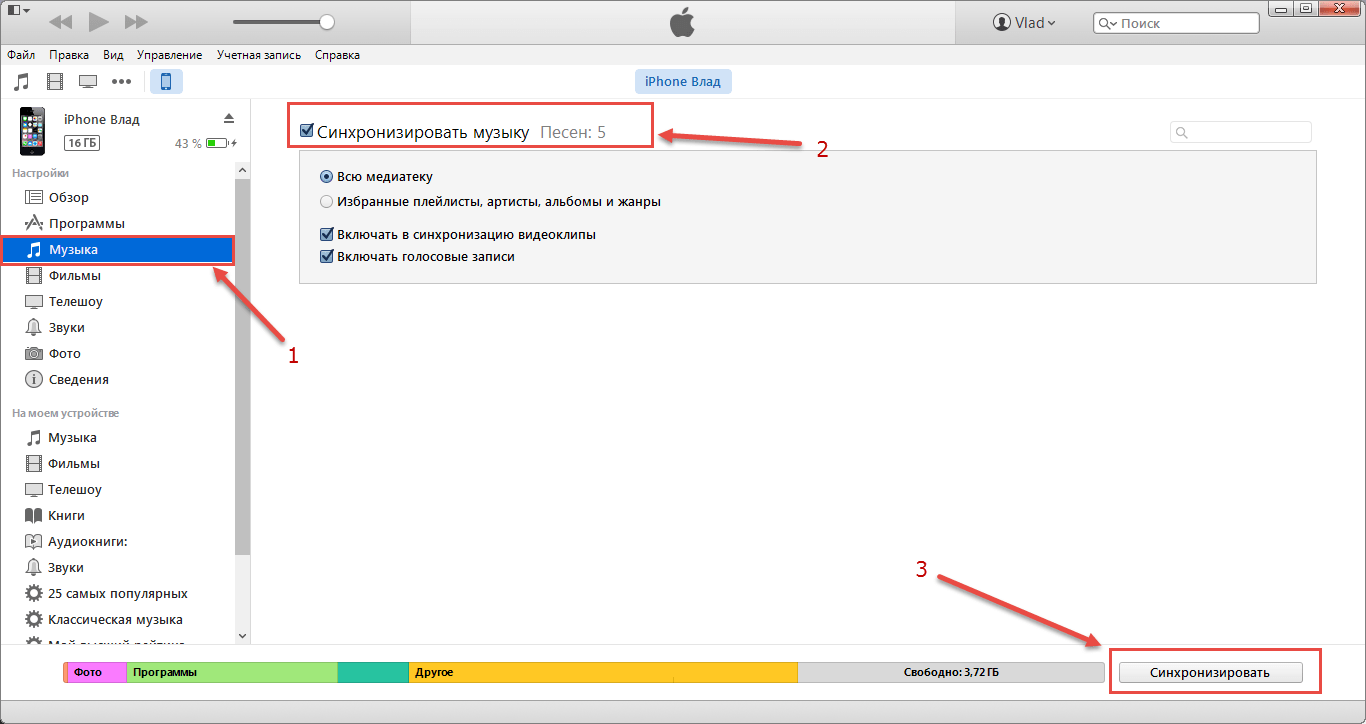
Amazon Музыкальное приложение может загружать музыку вместе с потоковым. Вот так. С Amazon Музыка, вы также можете загрузить свой собственный выбор песен на ваш Amazon аккаунт и можете прослушивать их на любом устройстве. Даже если вы хотите загрузить их, вы можете сделать это одним нажатием. И не забыть, с Amazon Премьер, используя это приложение, у вас будет доступ к более чем 40 миллионам песен. Музыка из всех жанров, со всего мира, у вас под рукой. Приложение регулярно обновляется, поэтому вам не придется долго беспокоиться об ошибках.
9. SoundCloud – Музыка и АудиоЭто еще одно замечательное приложение для загрузки музыки с приятным дружественным интерфейсом. Вы можете найти коллекции песен разных жанров, таких как классика, рок, кантри и т. Д. SoundTube это абсолютно бесплатное приложение, означающее, что вы можете транслировать неограниченное количество музыки на iPhone и iPad. Кроме того, пользователи могут загружать туда свою музыку, так что у вас никогда не кончится новая музыка. Многие артисты загружают сюда неизданные песни здесь. В этом музыкальном приложении также есть ряд других функций. От поиска исполнителей и альбомов до потоковой музыки в одно касание и воспроизведения музыки в фоновом режиме.
Кроме того, пользователи могут загружать туда свою музыку, так что у вас никогда не кончится новая музыка. Многие артисты загружают сюда неизданные песни здесь. В этом музыкальном приложении также есть ряд других функций. От поиска исполнителей и альбомов до потоковой музыки в одно касание и воспроизведения музыки в фоновом режиме.
Groove – музыкальное приложение, разработанное Microsoft, которое работает аналогично Google Play Music. Паз это доступно для скачивания и использовать на разных платформах. Приложение требует подписку в размере 9,99 долларов в месяц, что дает вам доступ к 40 миллионам песен. Все песни высокого качества, а в приложении нет рекламы. Вы также можете скачать песни на свое устройство и слушать их в любое время. Если вы хотите попробовать приложение, вы можете сделать это легко, не платя. Groove предлагает 30-дневную пробную версию, так что вы можете попытаться решить, стоит ли подписываться.
Все эти приложения доступны для скачивания на AppleВ App Store. Эти приложения упрощают потоковую передачу и загрузку музыки. Некоторые из этих приложений абсолютно бесплатны, а для некоторых требуется подписка. Выберите любое приложение, которое соответствует вашим потребностям. Это все лучший загрузчик музыки для iPhone,
Эти приложения упрощают потоковую передачу и загрузку музыки. Некоторые из этих приложений абсолютно бесплатны, а для некоторых требуется подписка. Выберите любое приложение, которое соответствует вашим потребностям. Это все лучший загрузчик музыки для iPhone,
Как загрузить музыку в SoundCloud на iPhone (2020) — HowToiSolve
SoundCloud – одна из наиболее всеобъемлющих платформ для тех, кто любит петь и хочет сделать карьеру в музыкальной индустрии. Что касается сути, SoundCloud позволяет каждому загружать свои лучшие рэпы, подкасты, треки и музыку и представлять себя миру. Лучше поздно, чем никогда, если вы поняли, что SoundCloud позволяет загружать треки, ритмы и музыкальный контент, но если вы не знаете, как это сделать, этот учебник покажет вам, как загружать музыку в SoundCloud на iPhone, Mac.
Однако для загрузки музыки в SoundCloud необходимо создать учетную запись, кроме того, если у вас уже есть учетная запись, используйте эту же учетную запись для публикации музыки в SoundCloud на iPhone.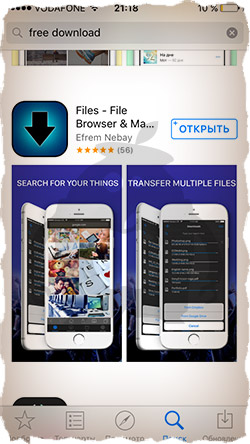 Процедура одинакова для MacBook, Windows 10, iPhone, Android; все, что вам нужно сделать, это запросить веб-сайт рабочего стола и следовать приведенным ниже пошаговым инструкциям
Процедура одинакова для MacBook, Windows 10, iPhone, Android; все, что вам нужно сделать, это запросить веб-сайт рабочего стола и следовать приведенным ниже пошаговым инструкциям
Как загрузить в SoundCloud с iPhone, Mac, Android, Windows 10
Предварительное условие для загрузки музыки на SoundCloud
- Всегда держите приложение SoundCloud в актуальном состоянии
- Подтверждение по электронной почте обязательно для загрузки музыки на SoundCloud, поэтому сначала проверьте это.
Сколько песен я могу загрузить в SoundCloud?
Предел загрузки зависит от вашего активного плана, для бесплатных пользователей SoundCloud позволяет загружать 3 часа (180 минут), Pro может загружать 6 часов (360 минут), а пользователи Pro Unlimited могут загружать неограниченное количество часов в SoundCloud.
Как отследить лимит загрузки на SoundCloud?
Вы можете проверить оставшиеся минуты / часы из Страница отслеживания, Это применимо только к Free и Pro пользователям.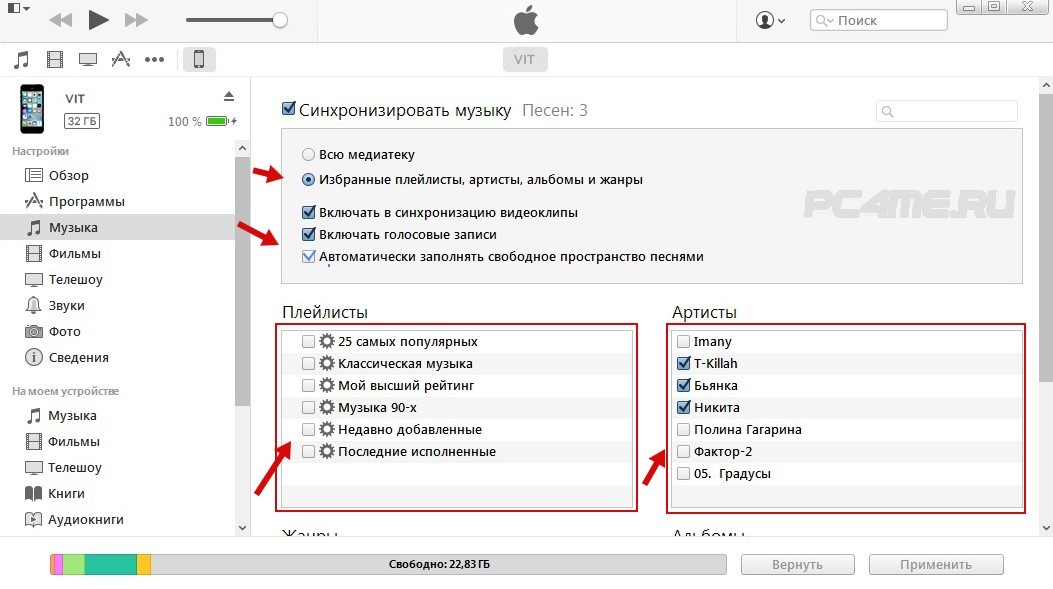 Пользователи Pro Unlimited не имеют никаких ограничений.
Пользователи Pro Unlimited не имеют никаких ограничений.
Загрузить в приложение SoundCloud на iPhone, Android
- Открыть SoundCloud Приложение на вашем устройстве iOS.
- Ищите Стрелка вверх в правом верхнем углу на вкладке “Главная”.
- Выберите аудио файл с iPhone вы можете загружать их с Google Drive, iCloud Drive, Dropbox или из любого места iPhone.
- Загрузите музыкальный файл в SoundCloud.
- Не забудьте заполнить необходимую информацию, описание, название и, наконец, установить конфиденциальность трека перед загрузкой.
- Наконец, нажмите на Сохранитьв правом верхнем углу и завершите загрузку.
- Вы можете проверить загруженный трек в своем профиле. Может потребоваться некоторое время, чтобы завершить процесс перекодирования, подождать некоторое время, и он будет воспроизводим.
Загрузить в SoundCloud на Mac, Windows, iPhone, Android с помощью веб-интерфейса
Если вы загружаете в SoundCloud на Mac, Windows 10, перейдите к шагу 4.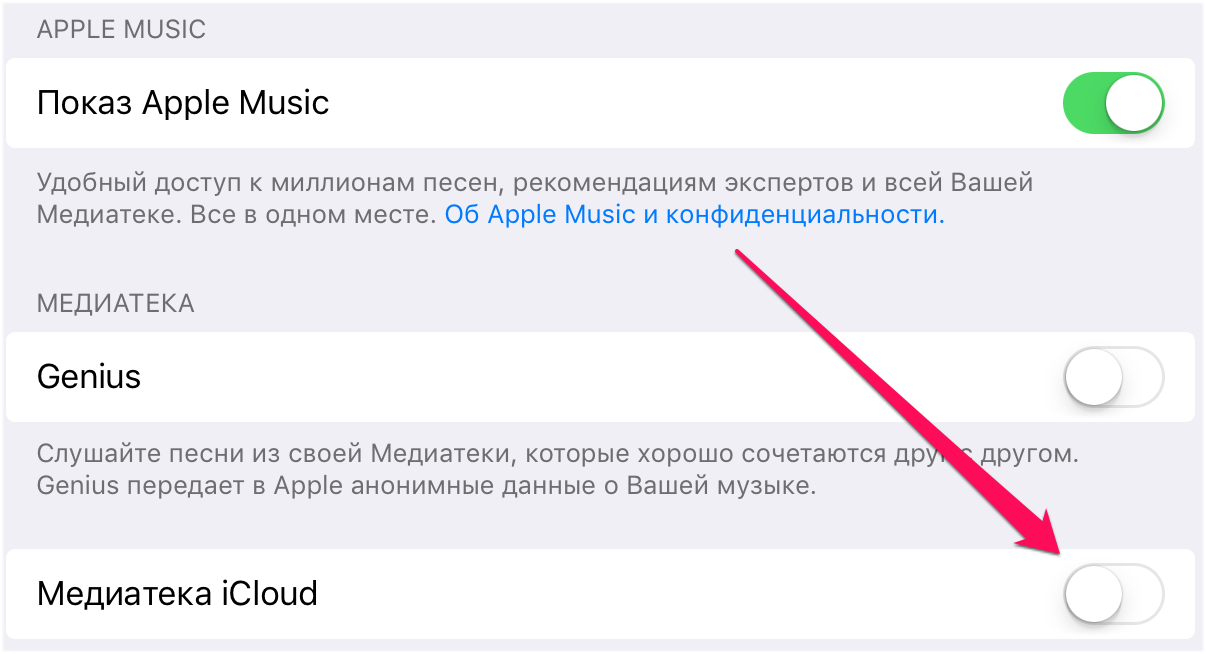
- запуск Сафари или любой веб-браузер на iPhone.
- В верхнем левом углу нажмите на А.А. а также Запрос рабочего стола,
- Веб-сайт рабочего стола позволяет легко перемещаться по параметрам.
- Далее откройте SoundCloud,
- С другой стороны, нажмите по ссылке SoundCloud как мы уже упоминали и затем запросите сайт рабочего стола из меню AA рядом с адресной строкой,
- Выбрать Загрузите свой собственныйрядом с панелью поиска музыкальной библиотеки SoundCloud.
- Их нажмите на Загрузите свой первый трек,
- Войдите в свой аккаунт SoundCloud., Новичок в SoundCloud? Тогда зарегистрируйтесь.
- Затем, выберите файлы для загрузки,
- Ищите музыку что вы хотите загрузить в SoundCloud.
- После выбора музыки или контента вас могут попросить заполните детали связано с названием, которое вы загружаете.

- Установить Конфиденциальность для музыкального трека, между государственным и частным,
- И, наконец, Сохранить, Это загрузит саундтрек в SoundCloud.
Как закачать музыку на Айфон без платных сервисов
Перед покупкой айфона, Вам возможно неизвестно было, что хранить и слушать свою любимую музыку бесплатно может быть невозможно. Apple некоторое время назад поступали со своими пользователями именно так. Они целиком и полностью стали на сторону исполнителей и кроме как покупкой, официально, музыку добавить на свой смартфон тяжело, но это из разрешенных способов.
Многих такая перспектива не устроила, тогда и появились первые взломанные системы – джеилбрейки. Но и без джеилбрейков можно с легкостью закачать музыку на айфон бесплатно, как? – узнаете ниже.
Способ через iTunes – официальный способ загрузить музыку на гаджет от Apple. Для более активного использования сервиса Apple Music, программа сделана достаточно непросто, либо неудобно.
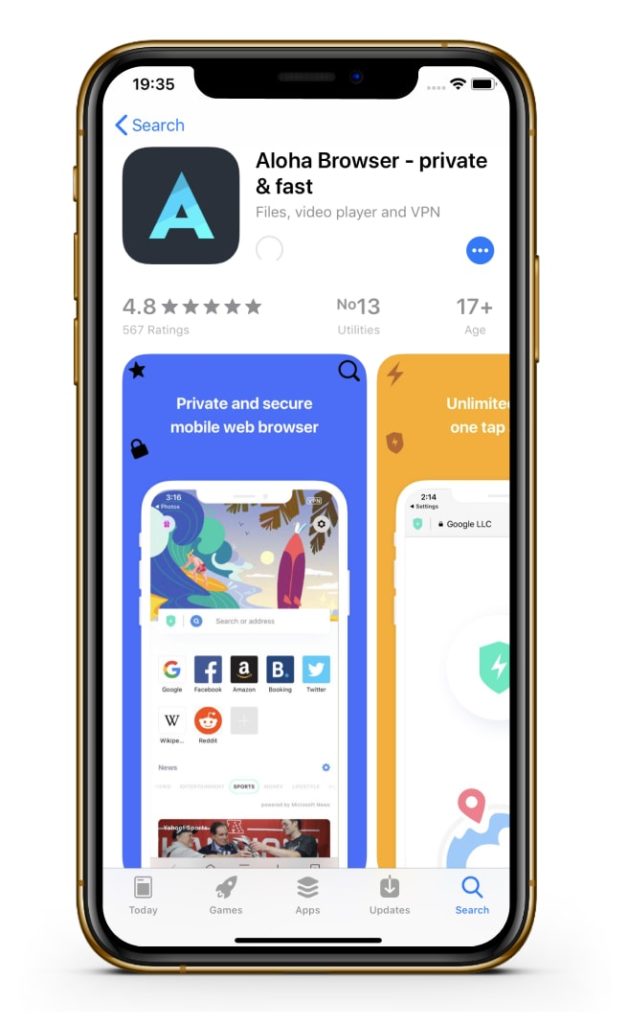 Чтобы пополнить своё аудио – смартфон или другой гаджет нужно подключить к компьютеру. Помимо того apple itunes часто вмешивается в ПК владельца, перетаскивая в свою директорию найденные музыкальные файлы и переносит их в специальное облако. Переносимый файл при этом удаляется с винчестера.
Чтобы пополнить своё аудио – смартфон или другой гаджет нужно подключить к компьютеру. Помимо того apple itunes часто вмешивается в ПК владельца, перетаскивая в свою директорию найденные музыкальные файлы и переносит их в специальное облако. Переносимый файл при этом удаляется с винчестера.Если эти действия Вас никак не смущают и не помешают в дальнейшем, то используйте iTunes, установите его на компьютер. Там, где устанавливается iTunes, должны находиться файлы с музыкой, которые планируется перенести на телефон.
Инструкция по перемещению музыки с iTunes:
— Открываем раздел «Медиатека», открываем раздел «Файл» сочетанием клавиш CTRL+O, выбираем пункт «Добавить файл» (папку). Выбираем папку или песни, которые нужно добавить.
— После того как в медиатеку будут загружены необходимые песни – можно подключать устройство через USB кабель и пройти авторизацию в приложении.
— Открываем раздел «Музыка» в устройстве меню. Справа нужно установить флажок на пункт «Синхронизировать музыку», при этом отмечаем что синхронизировать нужно «Всю медиатеку», либо определенную «Избранную» музыку.
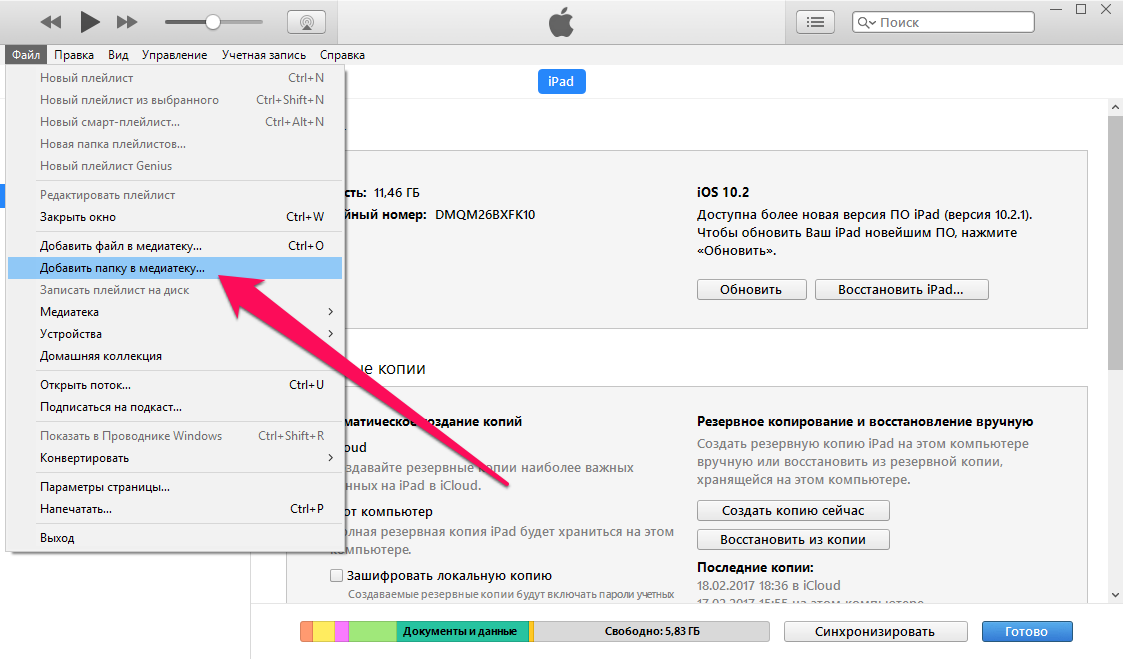
— Выбрали что нужно? – Нажимаем «Синхронизировать».
Теперь все файлы окажутся на вашем «яблочном» гаджете.
Через iTunes перемещение музыку проходит без проблем и всегда исправно. Но часто пользователи говорят о том, что программа виснет, вылетает, не видит некоторые аудиофайлы и прочее. В общем – плохо работает, не корректно. Но не у каждого, если это тот случай – используйте лучший аналог itunes – комбайн-медиафайлов iTools.
iTools может быть использован только на Windows. Кроме того, что он предлагает такие же возможности, что и «айтьюнс», он еще обладает рядом дополнительных функций, к примеру, устройство может быть синхронизировано по воздуху, по Wi-Fi. Еще одна дополнительная функция – изготовление через iTools рингтонов. Ну и конечно же закачка обычных, полных медиафайлов на айфон.
Делается это несложно:
— Запускаем программу. Заходим во вкладку «Устройство» и синхронизируем его с iГаджутом;
— Переходим в раздел «Музыка» и добавляем файлы соответствующей кнопкой «Добавить». Аналогично способу с iTunes – грузим аудиотреки.
— В этом же разделе жмем на раздел «Импорт в устройство». Так файлы и окажутся на вашем смартфоне.
Общий недостаток iTools и iTunes – возможность пополнения фонотеки девайса возможна только с помощью компьютера. Если Вам не нравится такая перспектива и вы хотите напрямую скачивать музыку из интернета, можно воспользоваться специальными «облачными» сервисами, к примеру Яндекс.Диск, Гугл Диск, OneDrive, DropBox и т.д. Достаточно установить приложение Evermusic на телефон, а позже скачать из определенного хранилища свою музыку и прослушивать на своем гаджете в любое удобное время.
Evermusic предлагает прослушать Вам треки с любых хранилищ доступных в приложении. С его же помощью закачиваем эту музыку на устройство.
На телефон будут импортированы через Evermusic не только отдельные файлы, но и целые альбомы, созданные ранее плейлисты и прочее. Это позволит быстрее перемещаться между файлами и находить требуемый. И все эти функции предоставлены пользователю бесплатно.
После первой авторизации в любом из хранилищ – поиск аудиозаписей происходит в автоматическом режиме, позже они сами добавятся в список музыки на вашем iPhone. В онлайн режиме их можно слушать не скачивая, для прослушивания оффлайн – аудиозаписи нужно будет по новому скачать на устройство с помощью соответствующей кнопки.
Бесплатное приложение для скачивания и прослушивания музыки на телефоне – это не только Evermusic, но и масса других. Некоторые отличаются менее большим спектром функций, другие наоборот большим.
— Аналоги Evermusic:
— Free Music Play
— Cloud Music
— FreeTunes Music
— Eddy Cloud Music Player
— CloudBeats
Как с помощью Telegram слушать и скачивать музыку на iPhone
Загрузка музыки с компьютера
Устанавливаем Telegram- messenger к себе на компьютер будь-то Mac, Windows, Linux. И для начала создаем собственный частный канал и загружаем в него понравившиеся треки.
Далее запускаем приложение и нажимая слева вверху на кнопку из трех черточек переходим
в меню, где нажимаем на кнопку Создать канал.
Вводим название канала, например, Мой альбом, Плейлист , Рок для пацанов и так далее и нажимаем кнопку Создать
Нужно указать, доступность канала Частный или Публичный и нажимаем Сохранить
Перетаскиваем музыкальные файлы в окно созданного канала и ждем загрузки файлов.
После загрузки музыкальные файлы появятся и в Telegram-messenger и на iPhone.
Нажимаем на значок облачка со стрелочкой, чтобы файл был сохранен в памяти iPhone.
Загрузка музыки с помощью ботов
При поиске конкретного исполнителя или трека, очень удобно искать с помощью музыкального бота для Telegram. Популярные музыкальные боты для Telegram:
@vkm_bot
@zaycev_net_music_bot
@muzzzbot
@vkmusic_bot.
@radioarchivebot. Доступен поиск записей радиоэфиров знаменитых российских радиостанций.
Достаточно внизу написать сообщение с названием песни или исполнителя получим в ответ найденные варианты. Например, бот @vkm_bot умеет искать по
На картинке показаны варианты поиска, которые надо ввести в Сообщение.
Музыка по подписке
Помимо ботов Телеграмм, любители музыки могут посетить специализированные каналы музыкальной направленности. В Telrgram-messengere их в большом количестве где поискав, каждый найдёт для себя нужный вариант для подписки.
К примеру Telegram Music, Музыка Telegram, где лента музыкальных треков и плейлистов по тематике, которые можно слушать или сохранить (кэшировать) нажав на облачко со стрелкой. Это позволит слушать музыку без доступа в интернет. Можно поделиться, а также скопировать ссылку и отправить друзьям, и так далее.
Как подписаться на канале
Выбираем музыкальный канал и вводим в поисковую строку Музыка по настроению или @music_by_mood, что тоже самое. Откроется содержимое канала. Нажимаем внизу на кнопку Подписаться
Музыка по подписке в Telegram дает хорошую возможность подбора и прослушивания музыки для поднятия настроения и грех этим не пользоваться сегодня и сейчас.
лучших приложений для iPhone и iPad для бесплатной загрузки музыки в 2021 году
Скачать бесплатную музыку на iPhone или iPad очень просто. Сегодня вы можете транслировать или скачивать практически любую музыку бесплатно.
Музыка заставляет меня раскачиваться и кататься! От того, чтобы делать меня счастливым в рабочее время, чтобы оживить мой дух во время долгого движения на дорогах, и до увеличения скорости на
вечеринок — это фундаментальная часть моей жизни. Чтобы мой роман с потрясающими песнями никогда не прерывался, я создал огромный плейлист из
моих любимых песен.К счастью, скачать бесплатные песни на iPhone и iPad очень просто!
Нет ничего лучше бесплатной музыки, и вы, несомненно, ищете способы бесплатно слушать музыку на своем iPhone.
Раньше Apple раздавала бесплатную песню каждую неделю в iTunes, но теперь это в прошлом. Но это прекрасно; Есть еще несколько способов получить музыку на свой iPhone бесплатно.
Ряд бесплатных музыкальных приложений позволяет пользователям легко загружать и слушать музыку на своих iPhone, iPad или iPod Touch без подключения к Интернету.Если вы, как и я, фанат аудио, я покажу вам, как скачать бесплатную музыку на iPhone!
Вот наш лучший выбор бесплатных музыкальных приложений для iPhone.
Лучшие приложения для iPhone и iPad для загрузки бесплатной музыки в 2021 году
1. Музыка Spotify
, имеющая более 80 миллионов подписчиков и доступ к
более чем 40 миллионам треков, Spotify, несомненно, является самой популярной музыкальной платформой в мире. Я считаю, что это невероятная платформа, особенно когда дело доходит до управления плейлистами, создания различных каналов, а также ежедневного микширования.Spotify free предлагает чистое качество звука
, и, несмотря на наличие рекламы, она не является разрушительной и не задерживается надолго.
Также есть персональные рекомендации и коллекция готовых плейлистов, которые идеально подходят для вашего эксклюзивного вкуса. А если вы хотите улучшить качество прослушивания, вы можете купить подписку
Spotify Premium за 10 долларов в месяц, чтобы отказаться от этой рекламы. Вы также сможете создавать собственные списки воспроизведения и загружать музыку для прослушивания в автономном режиме.
Цена: бесплатно
Попробуйте приложение Spotify для iPhone.
2. SoundCloud
Имея более 175 миллионов слушателей в месяц, SoundCloud не требует наворотов, не так ли? в приложении есть все, что вам может понадобиться, что касается музыки. SoundCloud имеет огромную библиотеку песен для прослушивания, включая хип-хоп, RnB, рок, классику, регги, джаз, подкасты и отличные аудиокниги. SoundCloud предлагает отличный способ найти нового исполнителя. Как только вы заметите на SoundCloud понравившегося исполнителя, вы можете… заблудиться в кроличьей норе потрясающей музыки.
SoundCloud также рекомендует вам
треков на основе ваших предпочтений.
Чтобы пользоваться всеми функциями этого приложения,
Вы можете подписаться на SoundCloud Go за 5,99 долларов в месяц или на SoundCloud Go + 12,99 долларов в месяц. Это позволит вам скачивать музыку для прослушивания в автономном режиме.
Цена: бесплатно
Оцените SoundCloud для
iOS
3. TIDAL
Хотя Spotify и Apple Music по-прежнему доминируют на рынке потоковой передачи музыки, Tidal предлагает качество звука, которого вы просто не найдете на других музыкальных платформах.
Его высокое качество звука, музыкальные видеоклипы с высоким разрешением, индивидуальные предложения
, а также тщательно отобранные редакционные статьи художников и экспертов делают его достойным серьезного просмотра.
Приложение предоставляет вам неограниченный доступ к более чем 60 миллионам треков, которые вы можете слушать на своем iPhone, iPad, iPod Touch и Mac.
Tidal также предлагает более 130 000 музыкальных видеоклипов в высоком качестве. Музыкальные статьи, статьи и интервью также включены в платформу, чтобы улучшить ваш опыт.Вы также можете скачать песни, альбомы и плейлисты
, чтобы слушать их в автономном режиме!
Цена: бесплатно
Скачать Tidal для
iOS
4. Google Play Музыка
Обладая более чем 40 миллионами треков, «Google Play Music» — одна из самых популярных платформ для потоковой передачи музыки.
Как и Spotify и SoundCloud, приложение также рекомендует треки на ваш вкус.
Он предлагает бесплатное хранение и потоковую передачу до 50 000 песен из вашей личной коллекции.Вы можете приобрести премиальную подписку за 10 долларов в месяц, чтобы слушать музыку
без рекламы. Премиум-версия также включает возможность загрузки песен для прослушивания в автономном режиме, а также членство в YouTube Red без каких-либо дополнительных затрат.
В целом, приложение имеет чистый дизайн, дополненный тщательно подобранными плейлистами и настраиваемыми радиостанциями, что еще больше расширяет ваши впечатления от прослушивания.
Цена: бесплатно
Оцените Google Play Music для
iOS
5. Deezer
Я всегда считал Deezer весьма впечатляющим.Платформа имеет потрясающие плейлисты, удобный интерфейс, а также возможность поиска, потоковой передачи и прослушивания лучших радио-хитов и новых выпусков. Более того, вы можете создавать неограниченное количество из
плейлистов и быстро получать к ним доступ из любого места.
Вы можете перейти на премиум-версию, чтобы улучшить качество прослушивания. В профессиональной версии вы можете пропускать неограниченное количество треков. Более того, вы можете
загружать свои любимые песни, альбомы и плейлисты, чтобы слушать их даже без Wi-Fi или 4G.
Цена: бесплатно
Проверьте Deezer для
iOS
6. Napster — Лучшая музыка и радио
Обладая огромной библиотекой из более чем 60 миллионов песен, приложение позволяет транслировать и загружать вашу любимую музыку для прослушивания в автономном режиме.
Кроме того, вы можете создавать списки воспроизведения ваших любимых песен и делиться ими с друзьями. Napster также предлагает пользователям отличные предложения, основанные на их предпочтениях. Итак,
вы можете быстро получить доступ к песням, которые вас больше всего волнуют!
С ежемесячной подпиской 9 долларов США.99, приложение позволит вам пользоваться всеми премиум-функциями без каких-либо ограничений.
Цена: бесплатно
Скачать Napster для
iOS
7. Evermusic — музыка оффлайн
Для тех из вас, кто хранит свою драгоценную музыкальную коллекцию в облачных сервисах, таких как Google Drive,
Dropbox, OneDrive, Box, MEGA, Яндекс.Диск и WebDAV, и хочет более эффективный способ управления и использования, Evermusic — это фантастический музыкальный плеер и необходимое приложение.
Приложение синхронизируется с выбранными вами в облаке, и вы можете транслировать оттуда свои песни или загружать свои любимые треки, чтобы вы могли их слушать в любое время и в любом месте.
Evermusic поддерживает несколько аудиоформатов, включая MP3, AAC, M4A, WAV, AIFF и M4R.
Вы также можете использовать его как проигрыватель аудиокниг. Приложение позволяет вам установить несколько аудиозакладок, а также установить таймер, который будет полезен после того, как вы заснете.
Вы можете сохранять позицию носителя и даже контролировать скорость воспроизведения. Кроме того, вы можете упорядочить
музыки по исполнителям, альбомам и жанрам, чтобы вы могли быстро идентифицировать музыку.
Цена: бесплатно
Скачать Evermusic для
iOS
8.MyMP3
Что отличает MyMP3 от других музыкальных приложений, так это возможность без труда конвертировать любые видео в MP3. Вы также можете редактировать метаданные любой песни. Например,
вы можете легко редактировать названия песен и исполнителей.
Правильно систематизируйте свои песни и синхронизируйте их с облаком, чтобы они были в безопасности. Ага, не забудьте поделиться ими с друзьями
, чтобы завоевать много сердец и лайков!
Цена: бесплатно
Скачать MyMP3 для
iOS
9.Бесплатное уведомление о песнях для iTunes
Время от времени iTunes предлагает своим пользователям бесплатную музыку от лучших исполнителей мира. Если вы не хотите упустить такую выгодную сделку, загрузите программу Free Song Notifier, которая поможет вам бесплатно скачать эти бесплатные музыкальные файлы
прямо на свой iPhone и iPad.
приложение уведомляет вас, следовательно, как только бесплатная песня становится доступной для загрузки в iTunes. Вы
можете скачать бесплатную песню iTunes прямо из этого приложения.
Приложение предоставляет вам полный список из 15 песен, которые популярны в вашей стране.Более того, вы можете предварительно просмотреть их в течение 30 секунд, прежде чем нажать кнопку загрузки.
Помимо доступа к 15 популярным песням в вашей стране, приложение имеет впечатляющий интерфейс, с которым очень легко ориентироваться и использовать
.
Еще одно большое преимущество этого приложения, отсутствующего в других музыкальных приложениях, заключается в том, что пользователи всегда в курсе 100 самых популярных треков на YouTube вместе со ссылками, на которые вы можете нажать, чтобы просмотреть и
загрузить их.
Цена: бесплатно
Загрузите бесплатное средство уведомления о песнях для iTunes
iOS
10.FMA
FMA направляется радиостанцией WFMU. Приложение позволяет бесплатно слушать и скачивать всю музыку из библиотеки.
Музыка разделена на жанры, включая блюз, классику, кантри, электронику, фолк, RnB, хип-хоп, инструментальную, международную, джазовую, старинную / историческую,
поп, рок, соул и другие. Более того, приложение позволяет пользователям слушать свои любимые треки и делиться ими в социальных сетях, таких как Twitter, Facebook, а также по электронной почте.
Цена: Бесплатно
Скачать FMA для
iOS
Вот и все, как скачать бесплатную музыку на iPhone!
Что вам больше всего нравится?
Итак, теперь вы знаете, как бесплатно скачивать музыку на iPhone.
Вопросы?
Дайте нам знать в комментариях ниже.
[поставить музыку на iPhone 12] Как добавить музыкальные композиции на новый iPhone 12
Автор Тасния Салинас, 22 января 2021 г., в г. Передача iPhone | РЕШЕНО
Резюме: В этой статье мы поможем вам узнать, как ставить музыкальные композиции на новый iPhone 12 / iPhone 11/11 Pro в iOS 14. Получите лучшую передачу музыки с iPhone — SyncBird Pro .Убедитесь, что вы скачали последнюю версию здесь, прежде чем продолжить.
Получить SyncBird Pro
Лучшая передача музыки с iPhone
100% бесплатная и безопасная загрузка
До Apple iPhone iPod был для нас самым любимым музыкальным плеером. Впоследствии Apple разместила функции iPod на своем новом любимом гаджете — iPhone — в виде приложения «Музыка» и сопутствующего ему приложения iTunes Store.Тем из нас, у кого есть большие коллекции музыкальных треков на плеере iPod, на жестком диске компьютера или в других музыкальных сервисах, таких как Spotify или Google Music, нам понадобится специальное руководство, чтобы научиться помещать музыку на iPhone. Итак, мы здесь, чтобы помочь.
One-Stop
iPhone Transfer Решение для всех ваших потребностейСодержание:
Часть 1: поставьте музыку на iPhone, iPad и iPod из iTunes Store
iTunes Store — это программный онлайн-магазин цифровых мультимедиа, который предлагает 60 миллионов музыкальных композиций, 2.2 миллиона приложений и игр, 25 000 телешоу и 65 000 фильмов. Вы можете покупать и получать музыку в iTunes Store на своем iPhone и большинстве устройств Apple, включая Mac (в приложении «Музыка»), iPhone, iPad, iPod touch и Apple TV, а также в Windows (внутри iTunes ). Следуйте инструкциям ниже, чтобы узнать, как покупать и получать музыку на iPhone 12 в iTunes Store.
iPhone 12 Готов
Обновление статьи для iPhone 12: Мы обновили эту учебную статью, чтобы она соответствовала новым Apple iPhone 12, iPhone 12 Pro / Pro Max и iPhone 12 Mini.Ниже приведены инструкции для Как поставить музыку на iPhone , которые идеально подходят для iPhone 12 серии.
Как поставить музыку на iPhone 12 из iTunes Store:
- Шаг 1. Откройте приложение iTunes Store.
- Шаг 2. В нижней части экрана нажмите «Музыка».
- Шаг 3. Найдите песню или альбом, которые вы хотите купить, и поместите на свой iPhone.
- Шаг 4. Войдите в систему, используя свой Apple ID и пароль, чтобы завершить покупку.
- Шаг 5. После этого вы можете найти музыку, которую вы приобрели, открыв приложение Apple Music и коснувшись вкладки «Библиотека».
Как поставить музыку на iPhone 12 из iTunes Store
Часть 2: Повторная загрузка предыдущих музыкальных покупок из iTunes Store
Вы можете покупать музыку на нескольких устройствах. Если вы можете найти музыкальные треки, приобретенные на другом устройстве, их легко повторно загрузить на свой новый iPhone.Вот примечание. Если у вас есть подписка на Apple Music, музыкальные объекты, которые вы загружаете для прослушивания в автономном режиме, не будут отображаться в вашей истории покупок iTunes Store. Вы можете включить Sync Library , чтобы получить доступ к своей музыкальной библиотеке и музыке, загруженной из Apple Music, на всех своих устройствах.
Как разместить купленные музыкальные композиции на новом iPhone 12:
- Шаг 1. Откройте приложение iTunes Store> Войдите в систему, используя тот же Apple ID, который вы изначально использовали для покупки музыкальных композиций.
- Шаг 2. На новом iPhone 12 нажмите Еще в меню внизу экрана> затем нажмите Куплено .
- Шаг 3. Нажмите «Музыка» в верхней части экрана> Если вы используете «Семейный доступ» и хотите добавить музыкальные треки, купленные членом семьи, нажмите на имя члена семьи.
- Шаг 4. Найдите музыку, которую вы хотите повторно загрузить, и добавьте на свой новый iPhone> затем нажмите на нее.
- Шаг 5. Нажмите кнопку Загрузить для песни или альбома> После загрузки вы можете найти музыку в приложении «Музыка».
Поставьте музыку на iPhone 12 из покупок в iTunes Store
Часть 3: подпишитесь на Apple Music, чтобы загружать музыку на iPhone
Apple Music позволяет по запросу транслировать более 70 миллионов песен на ваш новый iPhone, iPad и iPod touch. С растущей музыкальной библиотекой, подписавшись на Apple Music с доступной ежемесячной платой, вы можете получить доступ к миллионам песен и получать рекомендации по музыке прямо на своем новом iPhone.В сервис Apple Music также входят интернет-радиостанции Apple Music 1, Apple Music Hits и Apple Music Country, которые круглосуточно вещают в прямом эфире более чем на 160 стран.
Как подписаться на Apple Music на новом iPhone 12:
- Шаг 1. Чтобы подписаться, откройте приложение Apple Music> Коснитесь или щелкните Слушать сейчас или Для вас .
- Шаг 2. Чтобы начать, коснитесь или щелкните предложение пробной версии (одна пробная версия на человека или семью)> Затем выберите индивидуальную подписку, семейную подписку, которой можно поделиться с шестью людьми, или студенческую подписку.
Как подписаться на Apple Music на новом iPhone 12
Часть 4: поставьте музыку на новый iPhone 12 с ПК / компьютера Mac
Если вы не подписаны на Apple Music или другие подобные службы потоковой передачи музыки, вы также можете включить музыку на свой новый iPhone 12, когда находитесь рядом с ПК с Windows или компьютером Mac. На ПК с ОС Windows вы можете загрузить бесплатное приложение iTunes из MicroSoft Store.На Mac, начиная с macOS Catalina, добавление музыки на iPhone с помощью Finder аналогично синхронизации с iTunes. Узнайте, как поставить музыку на свой новый iPhone с компьютера PC / Mac.
Как поставить музыку на новый iPhone 12 с ПК / Mac:
1
Шаг 1:Откройте iTunes и подключите iPhone к компьютеру с Windows (или Finder в macOS Catalina / Big Sur) с помощью USB-кабеля (iTunes не синхронизируется? Проверьте, как исправить ошибку iTunes 54).
Шаг 1 — Подключите iPhone к компьютеру2
Шаг 2:Щелкните значок устройства iPhone в верхнем левом углу окна iTunes. Если он не отображается, ознакомьтесь с нашей полной статьей об устранении неполадок iTunes Syncing Error .
Шаг 2 — Перейти на экран сводки iPhone3
Шаг 3:В левой части окна iTunes щелкните Музыка в качестве типа содержимого, которое вы хотите добавить на свой новый iPhone> Отметьте Синхронизировать музыку .
Шаг 3 — Синхронизация музыки с iTunes4
Шаг 4:Нажмите кнопку «Применить» в правом нижнем углу окна. Если iTunes / Finder не начинает загружать музыку на ваш iPhone, нажмите кнопку Sync .
Шаг 4 — Поместите музыку на iPhone с помощью iTunes / Finder
Часть 5: Как поставить музыку на новый iPhone 12 без iTunes
SyncBird Pro — это недавно выпущенное настольное приложение для вашего Mac, предназначенное для переноса вашей музыки, альбомов, списков воспроизведения и другого контента iOS с компьютера ПК / Mac на ваш новый iPhone 12 без iTunes.По сравнению с iTunes для ПК с Windows или Finder для Mac, SyncBird Pro не заменяет существующие музыкальные коллекции на вашем устройстве. Таким образом, вы можете свободно добавлять музыку на свой iPhone из любой библиотеки iTunes на любом компьютере.
Как поставить музыку на новый iPhone 12 с помощью SyncBird Pro:
1
Шаг 1:Подключите iPhone к ПК / Mac с помощью USB-кабеля> Загрузите и откройте SyncBird Pro на вашем Mac (работает в Windows 10/8/7, macOS Big Sur и всех последних версиях Mac OS).
Шаг 1 — Подключите iPhone 12 к Mac и доверяйте этому Mac2
Шаг 2:Go Music (включая альбомы, плейлисты, рейтинги)> Добавить новое (как подключить AirPods / AirPods Pro к iPhone 11):
Шаг 2 — Добавьте музыку на новый iPhone3
Шаг 3:Найдите и выберите музыкальные объекты, которые вы хотите добавить со своего компьютера в новый iPhone 11.Нажмите «Открыть», чтобы начать размещать музыку на iPhone.
Шаг 3. Просмотр импортированных фотографий с iPhone на Mac4
Шаг 4:Через некоторое время SyncBird Pro завершит добавление новых музыкальных треков. Откройте приложение «Музыка», и вы сможете найти недавно добавленные песни на своем iPhone.
Шаг 4. Просмотр импортированных фотографий с iPhone на Mac
Итог
Теперь на вашем iPhone откройте вкладку «Музыка», чтобы найти там свои новые песни.Лучшая часть использования SyncBird для загрузки музыки на ваш iPhone заключается в том, что вы не потеряете свои песни, которые уже существуют. В этом случае вы сможете добавлять музыку на свой iPhone из нескольких медиатек iTunes на разных компьютерах. Если вам нужно дополнительное решение для передачи музыки с iPhone, рекомендуется получить SyncBird Pro . Скачать бесплатную пробную версию>
MiniCreo / Передача с iPhone / SyncBird Pro / Как поставить музыку на новый iPhone 12
Другие советы по передаче музыки с iPhone с iPod
Теги: Передача с iPhone Передача фотографий с iPhone
7 лучших бесплатных приложений для загрузки музыки для iPhone и iPad в 2020 году
Наши любимые iPhone и iPad — отличные музыкальные плееры с потрясающими аппаратными и программными функциями, которые улучшают общее впечатление от прослушивания музыки.Тем не менее, вы можете воспроизводить песни только в Интернете, и скачать музыку на iPhone бесплатно, в отличие от аналогов на Android, — непростая задача. К счастью, вы можете решить эту проблему, загрузив музыку на iPhone или iPad с помощью некоторых замечательных приложений для iOS. В этой статье мы перечисляем 7 лучших бесплатных приложений для загрузки музыки для iPhone и iPad.
Часть 1. 7 лучших бесплатных приложений для загрузки музыки на iPhone и iPad
№1. Spotify
Когда дело доходит до лучших бесплатных приложений для загрузки музыки для iPhone, следует упомянуть Spotify.Это позволяет вам бесплатно наслаждаться миллионами песен со всего мира и сохранять песни в автономном режиме. Он также предлагает массу подкастов. Благодаря удобному интерфейсу вы можете искать свои любимые треки, исполнителя или альбом и легко создавать большую музыкальную коллекцию. На ваш вкус это приложение предлагает персональные рекомендации и готовые плейлисты. Если вы хотите использовать больше функций, выберите подписку Premium.
Загрузка: Spotify
№ 2. Амазонка Прайм Музыка
Если вы являетесь подписчиком Amazon Prime, то вы получаете бесплатный доступ к музыкальному сервису Prime.У него есть превосходное приложение для скачивания музыки, которое позволяет пользователям слушать любую музыку на iPhone и iPad. Доступ к музыке можно получить через исполнителей, жанров, плейлистов и т. Д. Пользователи также имеют возможность сохранять музыку в автономном режиме, когда Интернет недоступен.
Загрузка: Amazon Prime Music
№ 3. Google Play Музыка
Официальное музыкальное приложение Google — одно из лучших приложений для прослушивания музыки не только из-за прекрасной музыки, которую оно предлагает, но и из-за его потрясающих функций.Он предлагает пользователям возможность бесплатно сохранять в Интернете до 50 000 собственных песен.
И эти песни можно получить через приложение iOS. Пользователи могут либо транслировать эти песни, либо сохранять их в автономном режиме на iPhone или iPad.
Благодаря тому, что все эти функции доступны бесплатно, приложение Google Play Music действительно является одним из лучших приложений для бесплатной загрузки музыки на iPhone.
Плюс этого приложения в том, что это официальное приложение от Google, поэтому вам не нужно беспокоиться о его функции безопасности.
Скачать: Google Play Music
№ 4. Evermusic — Музыка офлайн
Evermusic — одно из лучших приложений для загрузки музыки на iPhone и iPad. Это приложение для музыкального проигрывателя iOS предлагает отличные функции для воспроизведения музыки и организации музыки. Однако, что отличает это приложение от остальных, так это его интеграция с рядом облачных сервисов, таких как Google Drive, Dropbox, Box, OneDrive и т. Д.
Он позволяет пользователям хранить свою музыку в облаке и может либо загружать их в автономном режиме, либо транслировать песни из этих облачных сервисов.Приложение можно бесплатно загрузить и использовать на iPhone и iPad.
Загрузить: Evermusic
№ 5. Mazika
Mazika — отличное музыкальное приложение для iOS. Он имеет потрясающий выбор музыки и предлагает пользователям возможность просматривать ее по альбомам, исполнителям или жанрам. Также можно создавать свои собственные плейлисты. Он также предлагает автономный режим сохранения для прослушивания музыки в автономном режиме на iPhone. Его можно загрузить и использовать бесплатно.
Загрузить: Mazika
№ 6.Бесплатный iTunes-сингл недели
Apple иногда предлагает бесплатные песни через свой магазин iTunes. Эти песни доступны для бесплатного скачивания всего на один день. Так что, если вы хотите заработать на таких предложениях от самой Apple, просто скачайте приложение под названием «БЕСПЛАТНОЕ УВЕДОМЛЕНИЕ О ПЕСНЯХ ДЛЯ ITUNES».
Как только песня станет бесплатной в магазине iTunes в рамках предложения Apple по бесплатному синглу недели, приложение уведомит вас об этом. Затем вы можете скачать эту песню и добавить ее в свою музыкальную библиотеку на всю жизнь.Это приложение доступно для всех пользователей iPhone, причем бесплатно.
Скачать: бесплатное средство уведомления о песнях для iTunes
№ 7. FMA
Free Music Archive (FMA) может быть не очень известным приложением для загрузки музыки. Это хранилище с тщательно отобранной коллекцией бесплатной музыки, доступной по всему миру. Эта коллекция бесплатной музыки полностью легальна, поэтому вам не нужно беспокоиться о ее работе и всем остальном. Благодаря очень удобному интерфейсу это музыкальное приложение для iOS позволяет пользователям получать доступ к музыкальной библиотеке в соответствии с их настроением и потребностями, а также загружать песни на свои iPhone или iPad.
Также есть возможность просматривать музыкальную коллекцию по жанрам.
Загрузка: FMA
Часть 2. Другие способы загрузки бесплатных песен на iPhone и iPad
Если вы загрузили песни в формате MP3 на свой компьютер, вы можете использовать любую из облачных служб хранения, чтобы сохранить их, а затем загрузить их на свой iPhone с помощью соответствующих приложений. Помимо упомянутых выше приложений, если вам известны сайты, позволяющие скачивать бесплатную музыку, вы можете использовать Documents by Readdle для сохранения песен на устройствах iOS.
Это файловый менеджер для iOS со встроенным браузером, который может загружать mp3-файлы с музыкальных веб-сайтов на iPhone. Оттуда вы можете организовать их и воспроизводить каждую с помощью встроенного в приложение музыкального плеера. Однако помните о законности музыки, которую вы загружаете с таких сайтов, если вы планируете делать больше, чем просто слушать. Не занимайтесь незаконной деятельностью.
Скачать музыку с YouTube
YouTube — это большая платформа, которая предоставляет множество видеороликов, включая музыкальные клипы.Меломаны могут подписаться на его музыкальные видеоканалы. Но мы не можем наслаждаться музыкой, смотря клип. В этом случае вы можете преобразовать загруженное музыкальное видео в MP3, чтобы вы могли слушать любимые песни в любое время и в любом месте.
Jihosoft 4K Video Downloader — хороший выбор для вас. Не судите о функциях этого программного обеспечения по его названию. Jihosoft 4K Video Downloader позволяет загружать видео с YouTube, Facebook, Twitter или других веб-сайтов. Он также помогает конвертировать видео в формат MP3 и сохраняет высокое качество звука.
Последние мысли
Все эти лучшие музыкальные приложения, которые мы перечислили, вы можете попробовать скачать бесплатно на свой iPhone / iPad. Все они очень просты в использовании. Регулярные обновления исправят все ошибки. Если у вас есть другие предложения по музыкальному приложению, которое можно использовать на iPhone, сообщите нам об этом в разделе комментариев. Мы рады услышать от вас.
Автор: Jihosoft
Последнее обновление
Скачать музыку бесплатно на iPhone XS / XR / X / 8/7/7 Plus / 6s / 6s Plus / 6/6 Plus / SE
Вы один из тех счастливчиков, которые так рано смогли купить iPhone XS Max? Как и в предыдущих версиях iOS и iPhone, люди могут загружать музыку из iTunes Store или использовать музыкальный сервис Apple, чтобы получить музыку на свой iPhone.Обычно каждая песня, которую вы загружаете из сервиса iTunes, стоит вам несколько долларов. С другой стороны, если вы используете сервис Apple Music, вам придется платить 9,99 доллара каждый месяц. Помимо использования этих сервисов, существует множество способов и приложений, с помощью которых вы можете получить музыку совершенно бесплатно. Вот лучшие способы загрузки бесплатной музыки на ваш iPhone XS , iPhone XS Max, iPhone XR и т. Д.
Часть 1. Как скачать бесплатную музыку на iPhone XS / XS Max, iPhone X, iPhone 8, iPhone 7 и т. Д.
iMusic — это полноценный инструмент для загрузки, управления и передачи музыки, доступный для Windows и Mac.Эта замечательная утилита предоставляет множество возможностей для загрузки музыки из разных источников. Вы можете загружать музыку с более чем 3000 музыкальных или потоковых веб-сайтов с наилучшим качеством. После загрузки он автоматически добавит имя исполнителя, название трека, название альбома, жанр и обложку альбома для конкретного трека. iMusic также предоставляет одну из самых больших библиотек для загрузки треков, вы можете искать конкретный трек, исполнителя или жанр, и в программе есть множество новых плейлистов в зависимости от лучших треков по всему миру.После загрузки музыки на компьютер iMusic позволяет напрямую передавать ее на iPhone, iPad и iPod.
iMusic — лучший бесплатный загрузчик музыки для iPhoneXS / XS Max, iPhone X, iPhone 8, iPhone 7
- Скачивайте неограниченное количество бесплатных музыкальных файлов из Spotify, Pandora, Grooveshark, Napster и т. Д. В 100% оригинальном качестве.
- Автоматическая фильтрация рекламы и загрузка музыки в формате MP3 или M4A в высоком качестве.
- Записывайте музыку и автоматически получайте информацию об исполнителях, альбомах и т. Д.
- Позволяет передавать загруженную и записанную музыку на iPhone, телефоны Android, iPod, iPad, USB-накопитель, создавать автомобильные списки воспроизведения и записывать на компакт-диски.
- Резервное копирование, восстановление, восстановление или перенос библиотеки iTunes с легкостью даже на ПК с Windows.
- Возможность записывать скачанные песни и плейлисты на компакт-диски.
Метод 1. Пошаговая загрузка бесплатной музыки на iPhone из встроенной библиотеки.
Шаг 1. Запустите iMusic на вашем компьютере, и вы перейдете на вкладку «Discover Music», которая позволит вам найти вашу любимую музыку из встроенной библиотеки программы.
Шаг 2. Откройте список воспроизведения или найдите нужную песню и щелкните значок «Загрузить» на главном экране. Начнется загрузка музыкальной дорожки в вашей программе.Вы можете щелкнуть значок «Загрузить», чтобы проверить, как загружается конкретный трек. После завершения загрузки трек будет перенесен в музыкальную библиотеку на вашем компьютере.
Метод 2. Загрузите музыку на iPhone с музыкальных сайтов YouTube / Spotify / Dailymotion 3000+.
Шаг 1. Откройте веб-браузер на своем компьютере и воспроизведите видео с YouTube на своем компьютере. Обычно на вашем компьютере появляется уведомление о загрузке видео.Если вы не видите уведомление, скопируйте URL-адрес YouTube. Откройте iMusic и щелкните вкладку «Скачать» в разделе «Получить музыку».
Шаг 2. Щелкните правой кнопкой мыши поле URL-адреса, и ссылка будет автоматически размещена там. Нажмите кнопку «Загрузить», чтобы начать загрузку трека Mp3. Прогресс загрузки можно увидеть, щелкнув значок «Загрузить» на главном экране программного обеспечения.
Загрузить сейчас Загрузить сейчасЧасть 2.Как записывать музыку для iPhone с неограниченного количества музыкальных сайтов и радиостанций
Шаг 1. Откройте iMusic на своем компьютере и нажмите «Получить музыку> Запись». Теперь нажмите кнопку «Запись» на экране.
Шаг 2. Теперь воспроизведите трек, который вы хотите записать, вы можете воспроизвести трек, используя любую службу потоковой передачи музыки или веб-сайт обмена видео. Как только трек закончится, снова нажмите кнопку «Запись». Волшебство этой программы заключается в том, что она начинает запись только тогда, когда музыка воспроизводится в фоновом режиме.
Шаг 3. Чтобы просмотреть записанные треки, нажмите «Библиотека» и нажмите маленький значок «Микрофон» на экране, чтобы увидеть загруженные треки. Теги ID3 будут автоматически добавлены к песне через определенный период времени.
Загрузить сейчас Загрузить сейчасЧасть 3. 5 лучших приложений для потоковой передачи музыки для iPhone XS Max / XR / XR / X, iPhone 8, iPhone 7 и т. Д.
Spotify не нуждается в представлении; это, несомненно, одно из крупнейших приложений для потоковой передачи музыки в мире.Пользовательский интерфейс мобильного приложения Spotify очень прост, и вы можете загружать треки на свое устройство с платной подпиской, которая составляет 9,99 долларов в месяц, и вы можете слушать неограниченное количество треков без какой-либо рекламы. Кроме того, он также предоставляет множество радиостанций на ваш вкус. Вы также можете поделиться списком треков с друзьями на Facebook или подписчиками в Twitter.
Оценок: 4/5
Apple Music была представлена в прошлом году, и вы можете начать пробную версию совершенно бесплатно в течение первых трех месяцев.По истечении пробного периода вы можете платить 9,99 долларов в месяц, чтобы продолжить их удивительное обслуживание. Используя этот сервис, вы сможете совершенно бесплатно просматривать миллионы песен в iTunes Store. Apple Music использует встроенное музыкальное приложение на iOS, и вся музыка будет сохранена в облаке, которое можно загрузить на любое другое устройство Apple с тем же именем пользователя и паролем.
Рейтинг: 3.5 / 5
Pandora — это уникальное приложение для потоковой передачи музыки, которое подойдет тем, кто хочет открыть для себя новую музыку.В отличие от Spotify или Apple Music, вы не можете воспроизвести определенный трек в Pandora, однако будут воспроизводиться похожие треки, и вы можете пропустить только шесть песен за один час. В Pandora нет возможности загружать музыку, поэтому для прослушивания музыки вам всегда потребуется подключение к Интернету. В общем, это профессиональное радио для пользователей iOS, Android или ПК. Профессиональная версия без рекламы будет стоить вам 4,99 доллара в месяц.
Рейтинг: 3.7 / 5
Если у вас уже есть сервис Amazon Prime, вам следует установить его на свой iPhone.Приложение Amazon Music абсолютно бесплатно для основных участников и предоставляет более 14 миллионов песен совершенно бесплатно. Вы также можете транслировать или загружать музыкальные треки, чтобы слушать их в автономном режиме в приложении Amazon Music.
Оценок: 3/5
Последним в нашем лучшем выборе является приложение Google Play Music, которое позволит вам просматривать обширную библиотеку музыкальных треков, и вы даже можете загрузить более 50 000 треков со своего компьютера.После загрузки песни в учетную запись Google Play Music к ней можно будет получить доступ на iOS, Android или любом другом устройстве с поддержкой Google Play Music. Более того, профессиональная версия будет стоить вам всего 9,99 долларов, а также поставляется с бесплатной учетной записью YouTube Red, которая отлично подходит для просмотра видео на YouTube без рекламы.
Рейтинг: 3.2 / 5
Загрузить сейчас Загрузить сейчасКак бесплатно скачать MP3 на iPhone 12/11 / X / 8/7/6 / 5s без iTunes
Как бесплатно скачать YouTube MP3 на iPhone? Есть много способов загрузить музыку в формате MP3 на свой iPhone без iTunes.Вы можете загружать песни на свой iPhone напрямую с помощью музыкальных приложений iPhone или бесплатно загружать их с компьютера и напрямую переносить в музыкальную библиотеку iPhone. Здесь мы проведем вас двумя путями.
DearMob iPhone Music Manager загружает музыку в формате MP3 на iPhone
Free Music Manager для iPhone — первое решение, которое мы рекомендуем сегодня. С небольшой помощью DearMob iPhone Music Manager вы сможете бесплатно добавлять музыку или плейлист с компьютера на iPhone массово.Вы также можете:
• Конвертировать и передавать музыкальные файлы между компьютером и iPhone.
• Удалять, обновлять, создавать музыкальный плейлист на iPhone.
• Управляйте, редактируйте музыку и профиль альбома на iPhone.
Как напрямую загрузить MP3 на iPhone
Вам понадобятся приложения для загрузки музыки на iPhone:
Список лучших приложений для загрузки музыки с iPhone:
Freegal Music: https://itunes.apple.com/us/app/freegal-music/id508036345?mt=8
Beats Music: https: // itunes.apple.com/us/app/beats-music/id781817640?mt=8
iDownloader: https://itunes.apple.com/in/app/idownloader-downloads-download/id585602572?mt=8
SoundCloud Downloader Pro: https://itunes.apple.com/in/app/soundcloud-music-audio/id336353151?mt=8
Total Downloader Free: https://itunes.apple.com/us/app/total-downloader-free- для / id557285579? mt = 8
Музыка +: https://itunes.apple.com/app/the-music+/id713689980
Вы можете сразу перейти в магазин приложений для iPhone и прочитать отзывы пользователей, чтобы решить, какую из них нужно загрузить, а затем мгновенно сохранить столько песен в формате MP3 на iPhone.Процедуры загрузки различаются от приложения к приложению, но обычно все следуют той же схеме, что и загрузка приложения> встроенный поиск музыки> Нажмите, чтобы загрузить.
Загрузите MP3 на iPhone с помощью приложений для загрузки музыки на iPhoneОднако эти приложения для загрузки музыки для iPhone позволяют бесплатно загружать песни в формате MP3 на iPhone напрямую, а для сохранения файлов MP3 непосредственно в музыкальную библиотеку iPhone вам всегда понадобится компьютер. По крайней мере на данный момент.
DearMob iPhone Music Manager предлагает вам бесплатный доступ к передаче музыки в формате MP3 с компьютера в Apple Music Library.Это бесплатное программное обеспечение для передачи музыки для macOS и Windows, с помощью которого вы можете легко перенести YouTube MP3 на iPhone 12/11 / X / 8 или другой iPhone на iPhone 12/11. Этот iPhone Music Manager в основном ориентирован на управление музыкой iPhone, функции, включая передачу песен и музыкальных файлов между iPhone и ПК, преобразование песен в поддерживаемые iPhone форматы — MP3, AAC, рингтоны для iPhone DIY, удаление DRM из iTunes и т. Д. Он поддерживает iPhone 5 в последний iPhone 12/11, iPad Pro, iPad Pro, iPad Air, iPad Mini и все версии iPod.
Как скачать музыку в формате MP3 на iPhone с компьютера
Удобно использовать, как сторонние музыкальные приложения для iPhone, что, если вы хотите воспроизвести песни, сохраненные на локальном диске, на вашем iPhone?
DearMob iPhone Music Manager приходит на помощь. Этот музыкальный менеджер может не только напрямую управлять вашей музыкальной библиотекой Apple iPhone, но и передавать песни Youtube в формате MP3 на iPhone и перемещать песни с DVD на iPhone при условии, что с ним сопряжены 5KPlayer и DVD ripper.
Простое руководство по загрузке MP3 на iPhone с помощью DearMob iPhone Music Manager:
Шаг 1: Запустите этот бесплатный музыкальный менеджер для iPhone на своем компьютере (бесплатно загрузите ниже и сначала установите его, если вы еще этого не сделали).
Шаг 2: Подключите iPhone к компьютеру с помощью кабеля Lightning.
Шаг 3: Щелкните раскрывающееся меню «Добавить музыку» и выберите определенные песни в формате MP3 или всю папку, которую вы хотите перенести с компьютера на iPhone.
Шаг 4: Нажмите «Синхронизировать», чтобы применить все инструкции по передаче файлов MP3 на ваш iPhone.
5 способов загрузки музыки и видео на смартфон iOS
Apple iPhone, iPad и другие интеллектуальные устройства iOS уже давно могут загружать музыку и видео через свои приложения.Однако знание того, какие приложения и программы использовать, может быть проблемой.
Вот пять способов загрузки видео и музыки на смарт-устройство iOS.
VLC Wi-Fi PC Downloader
Хотя этот медиаплеер не может загружать видео и музыку из Интернета, это приложение может загружать их с вашего ПК. Просто включите передачу Wi-Fi в VLC и соедините его с вашим ПК. После этого выберите файлы, которые вы хотите перенести на свой iPhone, и наслаждайтесь ими после завершения загрузки.
Это приложение также доступно бесплатно в App Store.
Ярлыки
Это приложение позволяет пользователю не только иметь ярлыки для дальнейшего увеличения скорости использования iPhone, но и загружать музыкальные и видеофайлы из Интернета. В приложении Shortcuts есть функция загрузки видео, с помощью которой можно загружать клипы с таких сайтов, как Youtube, DailyMotion, Facebook, Vimeo, Twitter и других крупных сайтов для обмена видео.
Это приложение также доступно бесплатно, но для его широкого использования потребуется некоторая настройка.
Положитесь на загрузчик Netflix
Netflix имеет встроенный загрузчик, который позволяет пользователям загружать эпизоды своего шоу на свой iPhone. Благодаря этой функции пользователи могут смотреть свои любимые шоу без необходимости подключения к Интернету.
Предполагая, что вы уже подписались на Netflix, просто выберите те, которые вам нравятся, и загрузите их серии по своему вкусу. Однако помните о свободном месте в памяти, так как слишком много эпизодов могут заполнить ваше хранилище, помешать загрузке большего количества и замедлить работу телефона.
ITunes и Spotify
Для музыкальных файлов Apple имеет встроенное приложение, которое позволяет загружать музыку на телефон. Хотя приложение бесплатное, музыка — это не то, что вам нужно покупать альбомы, синглы и любые музыкальные файлы у ваших любимых исполнителей. Хотя есть несколько бесплатных выпусков, вам нужно будет тщательно изучить, чтобы найти лучшие.
Наконец, приложение Spotify является наиболее популярным приложением для загрузки музыки. После подписки просто загрузите нужные альбомы или песни на свой телефон.Приложение Spotify увеличивается в размере и увеличивается с каждой загрузкой, поэтому обязательно проверяйте, сколько песен у вас есть, чтобы не замедлить работу телефона.
Spotify — одно из ведущих и надежных приложений, когда дело доходит до загрузки музыки. На снимке: вывески на Spotify, представляющие The Billie Eilish Experience в The Stalls at Skylight Row 28 марта 2019 года в Лос-Анджелесе, Калифорния. Фото: Getty Images / Joe Scarnici
Как загрузить музыку и другие аудиофайлы на свой iPhone
- Загрузите музыку из музыкальной коллекции iTunes на свой iPhone всего несколькими щелчками мыши.
- Вы можете загружать песни и другие аудиофайлы на свой iPhone с помощью кабеля USB или через Wi-Fi, хотя для начальной настройки требуется подключение через USB в любом случае.
- Каждый раз, когда вы добавляете музыку в медиатеку iTunes, вам необходимо синхронизировать телефон, чтобы скопировать дополнительные песни на свой телефон.
- Стриминговые сервисы, такие как Apple Music, Spotify и Pandora, позволяют воспроизводить музыку на телефоне без загрузки песен.
Учитывая, что ваш iPhone — это, по сути, сотовый телефон, объединенный с музыкальным плеером, Apple сделала загрузку вашей музыкальной коллекции на новый iPhone на удивление громоздкой.
Пользователи Windows, в частности, в течение многих лет сетовали на то, что iTunes — настольное приложение Apple, которое управляет аудиоданными на вашем телефоне — излишне сложно.
Вот пошаговая инструкция по загрузке музыки из iTunes на ваш iPhone.
Подготовьте iTunes со своей музыкой1. Если вы еще этого не сделали, установите последнюю версию iTunes на компьютер, на котором хранится ваша музыкальная коллекция.
2. В iTunes нажмите «Файл», а затем «Добавить папку в медиатеку». Выберите музыкальную папку, в которой хранятся ваши песни, а затем нажмите «Выбрать папку».
Прежде чем вы сможете загружать музыку на свой iPhone, вам сначала нужно добавить эти песни в свою медиатеку iTunes.Дэйв Джонсон / Business Insider3. Если у вас есть дополнительная музыка, хранящаяся в другом месте, повторяйте шаг 2, пока не добавите всю музыку, которую хотите, в свою медиатеку iTunes.
Загрузите музыку из iTunes на iPhone с помощью кабеля USB1. Подключите iPhone к компьютеру с помощью кабеля USB.
2. Включите iPhone и разблокируйте его. Если вы видите сообщение с вопросом, доверяете ли вы этому компьютеру, выберите «Доверять». Между тем, на вашем компьютере, если диалоговое окно спрашивает, хотите ли вы разрешить компьютеру доступ к информации на вашем iPad, выберите «Продолжить».
3. Коснитесь значка устройства в верхней левой части окна iTunes.
Подключите iPhone к iTunes, щелкнув значок устройства.Дэйв Джонсон / Business Insider4. Нажмите «Музыка» в настройках телефона на панели навигации в левой части экрана.
5. Нажмите «Синхронизировать музыку», а затем выберите, что вы хотите сделать — вы можете загрузить всю свою музыкальную библиотеку на свой телефон (если у вас достаточно места для хранения) или вы можете выбрать только определенные плейлисты, исполнителей, или альбомы.
Вы можете скачать всю свою музыкальную коллекцию или просто скопировать определенные песни на свой телефон. Дэйв Джонсон / Business Insider6. Нажмите «Применить» и «Готово» в нижней части окна iTunes для синхронизации.
7. Процесс синхронизации может занять некоторое время, особенно если у вас много музыки. По завершении нажмите кнопку извлечения справа от телефона на панели навигации.
Помните, что каждый раз, когда вы добавляете новую музыку в медиатеку iTunes, вам необходимо подключить телефон и выполнить синхронизацию.
Загрузите музыку из iTunes на свой iPhone с помощью Wi-FiЕсли вы не хотите возиться с USB-кабелями, можно синхронизировать ваш iPhone по беспроводной сети.Однако имейте в виду, что эта функция иногда бывает привередливой и может работать ненадежно для вас. Если у вас возникли проблемы с беспроводной синхронизацией, вы всегда можете воспользоваться кабелем USB.
Чтобы настроить iPhone для беспроводной работы, сначала необходимо подключить его с помощью кабеля USB.
1. Подключите iPhone к компьютеру с помощью кабеля USB.
2. Включите iPhone и разблокируйте его.
3. Коснитесь значка устройства в верхней левой части окна iTunes.
4. Нажмите «Сводка» в настройках вашего телефона на панели навигации.
5. В разделе «Параметры» нажмите «Синхронизировать с этим iPhone по Wi-Fi», а затем нажмите «Применить» и «Готово» в нижней части экрана.
Не забудьте включить «Синхронизировать с этим iPhone по Wi-Fi», если хотите загружать музыку на свой телефон по беспроводной сети.Дэйв Джонсон / Business Insider
Теперь вы должны быть настроены на автоматическую синхронизацию, включая любую новую музыку, которую вы добавляете в медиатеку iTunes, всякий раз, когда ваш телефон подключен к источнику питания, и телефон и компьютер находятся в одной сети Wi-Fi.
Если вы хотите вручную выполнить беспроводную синхронизацию, откройте приложение «Настройки» на своем телефоне.Нажмите «Общие», нажмите «iTunes Wi-Fi Sync», а затем нажмите «Синхронизировать сейчас».
Если ваш телефон заряжается, вы можете выполнить ручную беспроводную синхронизацию с помощью пары касаний, в заключение нажав здесь «Синхронизировать сейчас».